Как подключить и настроить интерактивное ТВ от Ростелеком: какие каналы и пакеты.
Какие каналы доступны на интерактивном ТВ от Ростелеком: список и таблица
Количество доступных каналов зависит от выбранного тарифного плана, но в каждый тариф входят 20 общедоступных цифровых каналов. К выбранному тарифу можно подключить дополнительные тематические пакеты, например, фильмы или путешествия.
Доступные тарифы:
-
«Твой стартовый». - «Твой оптимальный».
- «Твой продвинутый».
- «Твой максимальный».
Акции, цены на тарифы и условия всех предложений действительны на момент написания статьи. Актуальная информация указана на официальном сайте провайдера Ростелеком.
| Количество каналов | Тематика | Абонентская плата | |
| Твой стартовый | 110 | Эфирные, детские | 320 руб/мес |
| Твой оптимальный | 137 | Эфирные, детские, музыкальные, фильмовые, спортивные, развлекательные | 420 руб/мес |
| Твой продвинутый | 167 | Эфирные, детские, музыкальные, фильмовые, спортивные, развлекательные, познавательные + «Твое кино» | 620 руб/мес |
| Твой максимальный | 209 | Все доступные каналы + все доступные пакеты | 1 800 руб/мес |
Как подключить к телевизору интерактивное ТВ от Ростелеком
IPTV-тюнер подключается к телевизору при помощи HDMI-кабеля, который идет в комплекте с оборудованием. Также в наборе есть пульт дистанционного управления и другие необходимые кабели. Подключить приставку к интернету можно несколькими способами.
Также в наборе есть пульт дистанционного управления и другие необходимые кабели. Подключить приставку к интернету можно несколькими способами.
-
Через Ethernet-кабель. Этот вариант является самым надежным и малозатратным. Высокая пропускная способность кабеля и передача сигнала по проводу гарантируют наиболее качественное вещание из всех возможных подключений тюнера к сети. Единственный минус – приставка и модем должны быть рядом друг с другом, иначе придется протягивать кабель через всю комнату. - По Wi-Fi. Чтобы выполнить такое подключение, абоненту потребуется дополнительно приобрести Wi-Fi-адаптер или медиа-мост. Второй прибор позволяет отстроить приставку от влияния сторонней техники.
- При выборе Wi-Fi-адаптера, важно подобрать модель, подходящую к тюнеру.
При помощи PLC-адаптера. Он необходим для осуществления подключения по электросети. Данный прибор нужно приобретать отдельно, обычно его стоимость выше средней.
Интерактивное ТВ Ростелеком на компьютере и смартфоне через приложение
Чтобы смотреть IPTV от российской телекоммуникационной компании на нескольких устройствах, абоненту необходимо скачать и пройти регистрацию в приложении ZABAVA.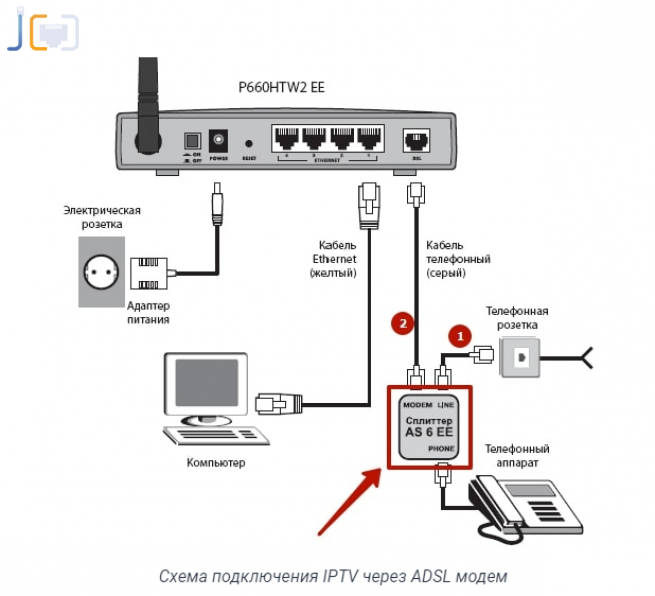 Этот сервис позволяет смотреть кино и другие передачи на экране мобильного телефона, планшета, персонального компьютера или ноутбука. Приложение для мобильных устройств на базе операционных систем Android и iOS можно скачать из онлайн-магазинов Google Play и App Store соответственно.
Этот сервис позволяет смотреть кино и другие передачи на экране мобильного телефона, планшета, персонального компьютера или ноутбука. Приложение для мобильных устройств на базе операционных систем Android и iOS можно скачать из онлайн-магазинов Google Play и App Store соответственно.
Подключаем и настраиваем интерактивное ТВ от Ростелеком
Заключив договор на услугу Интерактивного телевидения, абоненты Ростелеком чаще всего сразу получают на руки комплект оборудования. Но выход техника для первичной его настройки компания обычно назначает через день-два, а жителям пригорода иногда приходится ждать целую неделю. Не хотите терять так много времени? Мы расскажем, как подключают цифровое телевидение от Ростелеком, и можно ли сделать это без помощи мастеров. Знание схем подключения и технологий настройки пригодится и опытным абонентам, например, при покупке нового телевизора или переносе оборудования в другую комнату.
Содержание статьи:
Что входит в комплект цифрового телевидения от Ростелеком
Ростелеком предоставляет своим абонентам два варианта услуг цифрового телевидения – «Интерактивное ТВ» и «Интерактивное ТВ 2.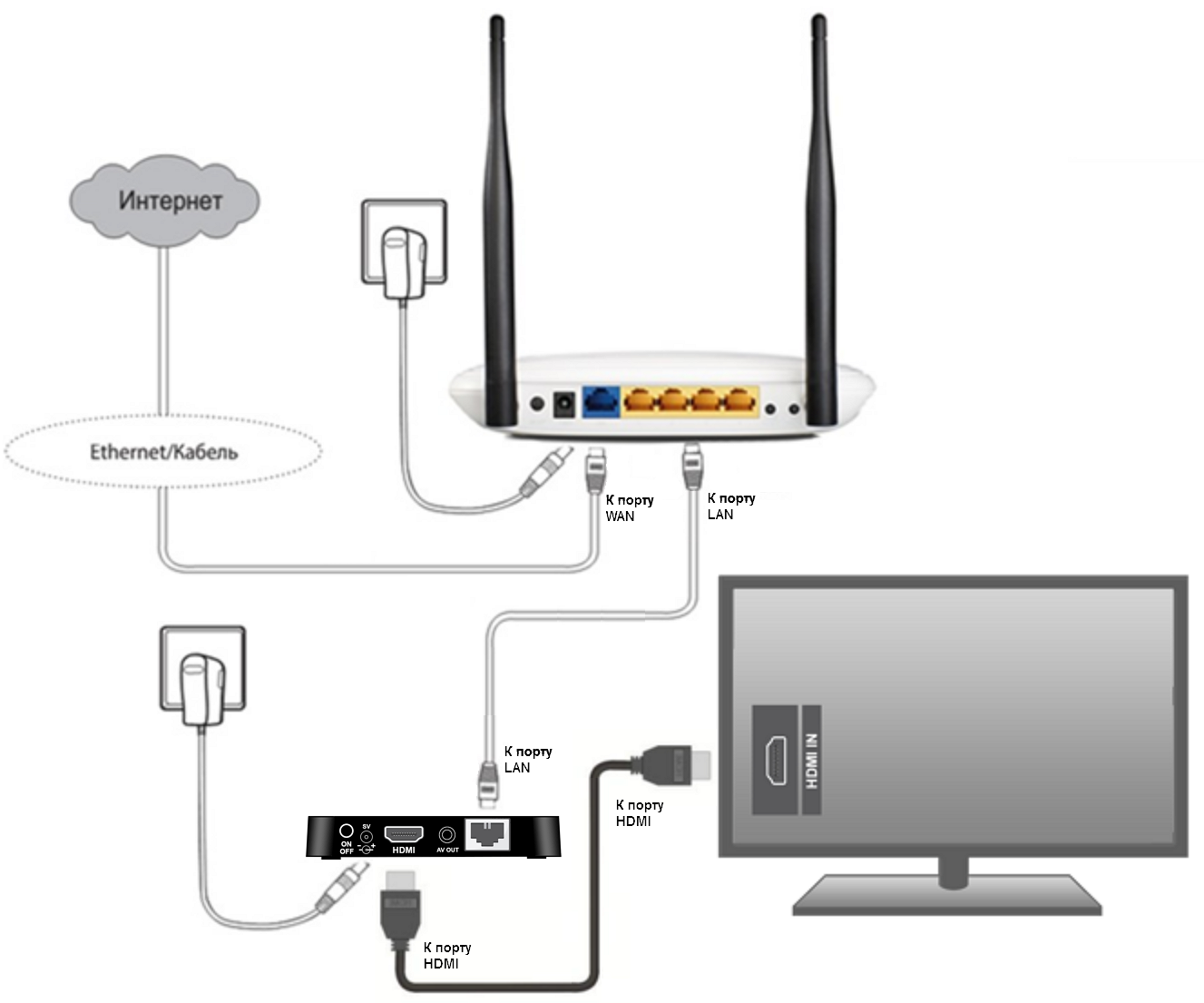 0». Основное отличие между ними в том, что версия 2.0 может работать в паре с интернетом от любого провайдера. Более ранний пакет требует, чтобы роутер для цифрового телевидения и ШПД принадлежал именно компании Ростелеком. Для подключения версии 2.0 мы рекомендуем все-таки дождаться техников компании, чтобы избежать проблем с возможной несовместимостью настроек оборудования разных провайдеров. Также лучше подождать мастеров, если вы одновременно подключаете интернет и интерактивное ТВ.
0». Основное отличие между ними в том, что версия 2.0 может работать в паре с интернетом от любого провайдера. Более ранний пакет требует, чтобы роутер для цифрового телевидения и ШПД принадлежал именно компании Ростелеком. Для подключения версии 2.0 мы рекомендуем все-таки дождаться техников компании, чтобы избежать проблем с возможной несовместимостью настроек оборудования разных провайдеров. Также лучше подождать мастеров, если вы одновременно подключаете интернет и интерактивное ТВ.
Если же у вас уже установлен и работает роутер от РТК, оборудование для цифрового телевидения Ростелеком можно настроить самостоятельно. Базовый комплект включает в себя приставку, сетевой кабель и универсальный пульт. При желании, кабель можно заменить на видео-сендер или Wi-Fi адаптер, но первичная настройка все равно должна проводиться при шнуровом соединении.
Приставки для цифрового телевидения Ростелеком предлагает в двух вариантах – «Стандарт» и «Премиум». Любую из них можно использовать с обеими версиями интерактивного ТВ, и настраиваются они абсолютно одинаково. Разница лишь в том, что оборудование премиум-категории дополнено встроенным жестким диском на 500Гб и поддерживает технологии 3D. Ну и в стоимости, конечно. Но какой бы комплект оборудования вы ни выбрали, алгоритм подключения будет одинаковым.
Разница лишь в том, что оборудование премиум-категории дополнено встроенным жестким диском на 500Гб и поддерживает технологии 3D. Ну и в стоимости, конечно. Но какой бы комплект оборудования вы ни выбрали, алгоритм подключения будет одинаковым.
Подключение приставки цифрового телевидения Ростелеком
Не стоит пытаться устанавливать STB-приставку в день заключения договора с Ростелекомом. На обработку ваших документов, внутренние работы с оборудованием и присоединение к вашему лицевому счету новой услуги провайдеру требуется время. Обычно эти операции занимают около 24 рабочих часов, и пока они не завершатся, цифровое ТВ у вас не будет работать, даже если все настройки проведены вами правильно. Уточнить, прошла ли привязка услуги, вы можете в контакт-центре Ростелекома по номеру 8-800-1000-800.
Если оператор КЦ подтвердил доступность вам интерактивного ТВ, можно начинать установку приставки. Схема подключения цифрового телевидения Ростелеком в общем случае будет выглядеть, как на картинке.
Подключите к приставке шнур питания, далее, соедините ее модемом/роутером/ONT с помощью сетевого кабеля. Помните, что в оборудовании Ростелекома для ТВ предназначены порты LAN3 и LAN4, подключайтесь только к одному из них.
После этого соедините STB с телевизором при помощи «тюльпанов» или HDMI-кабеля. Последний не всегда входит в комплект, предоставляемый провайдером. Но если телевизор вашей модели поддерживает данную технологию, лучше приобрести этот кабель дополнительно, чтобы обеспечить при пользовании услугой четкую картинку и максимальное качество звука. Когда все шнуровые соединения установлены, можете включить штекер питания приставки в розетку.
Как настроить цифровое телевидение от Ростелеком
Следующий этап — настройка цифрового телевидения. Включите приставку и телевизор, и при помощи пульта переведите последний в режим AV. Если вы использовали кабель HDMI, то в появившемся меню укажите именно этот источник сигнала.
На экране телевизора появится заставка, означающая, что приставка для цифрового телевидения Ростелеком начала загрузку. Этот процесс занимает около минуты. После его окончания оборудование запросит у вас ввод логина и пароля для пользования услугой. Эти данные вы можете взять из договора, заключенного с провайдером. Логин и пароль обязательно будут полностью цифровыми, поскольку их ввод осуществляется с пульта от приставки.
Этот процесс занимает около минуты. После его окончания оборудование запросит у вас ввод логина и пароля для пользования услугой. Эти данные вы можете взять из договора, заключенного с провайдером. Логин и пароль обязательно будут полностью цифровыми, поскольку их ввод осуществляется с пульта от приставки.
После идентификации на экране появится меню настроек (или список каналов, в зависимости от модели приставки). Это будет означать, что подключение завершено успешно. На этом этапе вы уже можете пользоваться всеми функциями интерактивного ТВ. Но для удобства эксплуатации мы рекомендуем провести дополнительную настройку пульта.
Настройка пульта для интерактивного ТВ
После подключения приставки для цифрового ТВ Ростелеком, необходимо проверить, синхронизирован ли приложенный к ней пульт с вашим телевизором. Без синхронизации даже такие простые действия, как включение и выключение телевизора или регулировка звука с пульта приставки будут невозможны.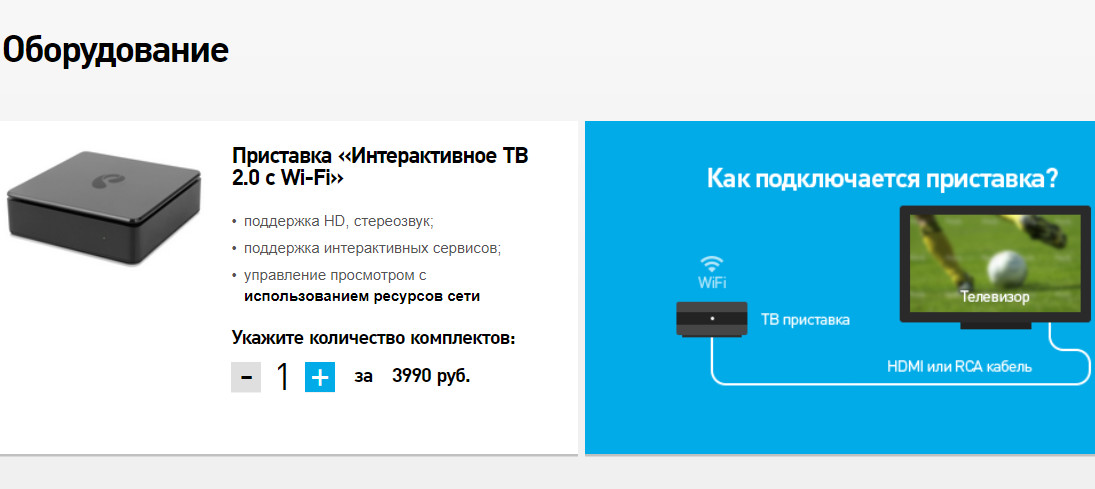 Для них придется использовать пульт от телевизора, что не всегда удобно.
Для них придется использовать пульт от телевизора, что не всегда удобно.
Подключая городской номер, абоненту стоит определиться с типом тарифа. Узнайте, какие тарифы на домашний телефон предлагает Ростелеком.
Об особенностях 3G модемов от Ростелеком вы можете прочитать тут.
Синхронизировать пульт от ТВ-приставки для цифрового телевидения Ростелеком с телевизором любой модели можно двумя способами – вводить коды синхронизации вручную или довериться автоматике. Сначала опишем самый легкий, автоматический вариант.
Включите оборудование в розетку, после его загрузки зажмите на пульте от STB кнопки TV и ОК. Как только диод на первой кнопке загорится и погаснет два раза – можно выполнять настройку, пульт переведен в программируемый режим. Наберите на цифровой клавиатуре комбинацию 991 и нажмите клавишу, которой перелистывают каналы.
С каждым последующим нажатием этой кнопки на пульте, выданном в Ростелеком, будет происходить настройка кодов цифрового телевидения. Устройство начнет перебирать вшитые в него коды синхронизации, отправляя телевизору сигнал о выключении.
Устройство начнет перебирать вшитые в него коды синхронизации, отправляя телевизору сигнал о выключении.
Если телевизор отключится, это будет означать, что код подобран. Чтобы сохранить его, нажмите ОК на пульте. Диод под клавишей TV должен при этом два раза погаснуть и загореться вновь, сигнализируя о сохранении параметров. После этого можете снова включить оборудование и попробовать управлять звуком на телевизоре с помощью пульта от ростелекомовской приставки. Если получилось, значит, синхронизация была проведена верно.
Обладателям редких или устаревших моделей телевизоров при подключении в Ростелеком цифрового ТВ может потребоваться настройка пульта вручную. Для этого вам понадобится код синхронизации оборудования. Узнать значение кода вы можете на сайте компании Ростелеком.
Зайдите в раздел «Для себя», далее меню «Поддержка», подменю « Интерактивное телевидение». Найдите на странице ссылку «Оборудование» и перейдите по ней. В новом окне отмотайте страницу вниз, пока не увидите изображение пульта.
Под ним будет прикреплен список кодов. Найдите в нем свою модель телевизора и запомните цифры рядом.
Если по каким-то причинам попасть на сайт вы не можете, обратитесь в службу поддержки компании. Оператор подскажет нужные цифры. После этого переведите пульт в режим установки настроек, как было описано выше. Но после двукратного моргания кнопки TV не нажимайте клавишу переключения каналов, а введите с цифровой клавиатуры код, который подсмотрели в списке. Телевизор должен отключиться.
Внимание: у каждой модели телевизора есть несколько кодов синхронизации. Если один из них не подошел, перебирайте остальные комбинации.
Распространенные ошибки IPTV
Даже при правильной настройке в оборудовании могут время от времени возникать сбои. Чаще всего жалобы на то, что не работает цифровое телевидение Ростелеком, поступают от новых абонентов, не освоившихся с порядком предоставления услуги. Так, если вы видите, что вам доступны для просмотра только 10 каналов, а остальные почему-то не работают, в 99% случаев это означает, что вы просрочили счет на оплату.
Проверьте состояние баланса по услуге ТВ, погасите задолженность, и в течение суток вещание возобновится в полном объеме.
Если при включении телевизора на экране возникает сообщение «Нет IP-адреса», попробуйте перезагрузить оборудование по питанию. Для этого отключите из розетки телевизор, потом приставку, и затем роутер. Спустя пару минут включите роутер в сеть. Дождитесь, пока на нем загорятся зеленым все огоньки, после чего включайте приставку и телевизор. Обязательно соблюдайте последовательность отключения питания!
Если после включения вы заметите, что на роутере не хватает какого-то индикатора, либо он горит красным/оранжевым светом, звоните в техподдержку.
Еще одна распространенная ошибка: «No signal». Она возникает при включении и обозначает чаще всего неправильно выбранный источник сигнала. Другой вариант – нарушение шнурового соединения. Проверьте целостность кабеля, попробуйте переподключить все штекеры, соединяющие приставку, телевизор и роутер.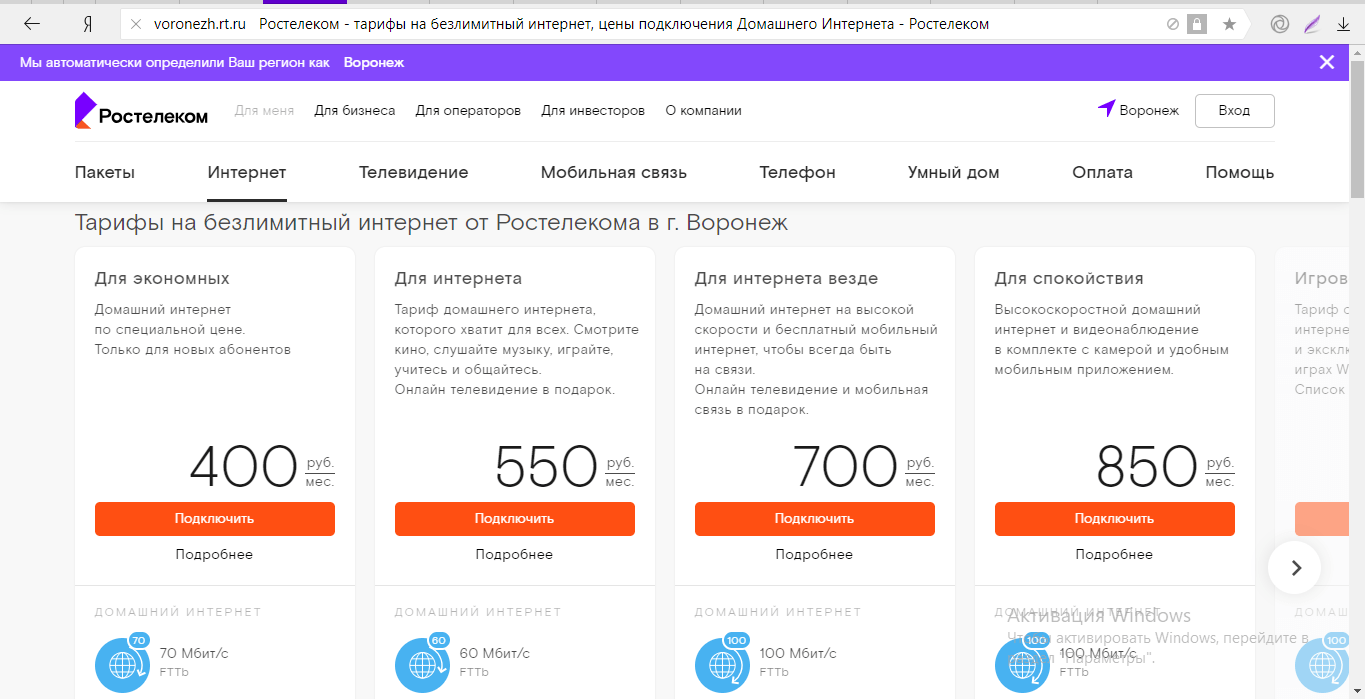 Самая редкая причина подобной ошибки – выход из строя приставки. Но диагностировать ее сможет только мастер, поэтому без звонка в техподдержку тут не обойтись.
Самая редкая причина подобной ошибки – выход из строя приставки. Но диагностировать ее сможет только мастер, поэтому без звонка в техподдержку тут не обойтись.
Если дело именно в оборудовании компании, его заберут на починку. Но, поскольку на телевизоре цифровое телевидение без приставки Ростелеком работать не может, на время ремонта вам будет выдана рабочая STB. О том, как подключить ее, вы уже знаете.
Цифровое ТВ без проводов
Многих абонентов интересует, как подключают цифровое телевидение Ростелеком по вай-фаю. Такая возможность есть, но для ее реализации вам понадобится приставка со специальным портом для Wi-Fi адаптера. Настройки роутера в данном случае лучше доверить специалистам (учтите, что в компании Ростелеком эта услуга, скорее всего, является платной). Но главное, качество вещания при таком соединении будет неудовлетворительным.
Узнайте, как пользоваться интернетом в долг.
Как добавить услугу Интерактивное ТВ в Личный кабинет, можно прочитать здесь.
Настройка wi-fi пошагово: //o-rostelecome.ru/oborudovanie/nastrojka-wi-fi/.
Телевидение предполагает передачу очень большого потока данных, с которым беспроводная сеть может попросту не справиться. А уж если у вас и интернет подключен по вай-фаю, готовьтесь к тому, что изображение на телевизоре будет постоянно притормаживать и рассыпаться. Если вам не хочется тянуть провода по квартире, лучшим вариантом будет приобретение в том же Ростелекоме устройств под названием «видеосендер». Относясь к категории PowerLine-адаптеров, они позволят установить надежное беспроводное соединение и передавать до пяти потоков видео.
Подключение и настройка ТВ-приставки Ростелеком: пошаговая инструкиця
До сих пор ведутся споры, может ли Интернет стать популярнее телевидения и заменить его, если не полностью, то хотя бы частично. Развитие IT-технологий позволяет утверждать, что сможет. Особенно, учитывая тот момент, что сегодня рынок услуг предоставляет пользователям новый продукт – интерактивное телевидение. Оно включает в себя и Интернет, и телевидение одновременно, при этом провайдеры отмечают высокое качество и надежность предоставляемой услуги.
Особенно, учитывая тот момент, что сегодня рынок услуг предоставляет пользователям новый продукт – интерактивное телевидение. Оно включает в себя и Интернет, и телевидение одновременно, при этом провайдеры отмечают высокое качество и надежность предоставляемой услуги.
Еще один ее плюс – легкость и простота подключения. Для этого понадобиться приставка и прилагаемые к ней комплектующие. Настроив прибор согласно простым инструкциям от Ростелекома, пользователь получает возможность наслаждаться различными каналами в отличном качестве.
Содержание статьи:
Комплектующие
Компания Ростелеком входит в число лидеров среди поставщиков телекоммуникационных услуг в России. Она одной из первых предложила услугу цифрового телевидения. По самым скромным подсчетам, несколько миллионов россиян пользуются услугами компании.
Клиенты Ростелеком одними из первых получили возможность смотреть любимые фильмы и телепередачи в высоком качестве. Интерактивное телевидение позволяет записать передачу, поставить показ на паузу, прокрутить программу вперед или назад, даже ознакомиться с файлами, которые находятся в архиве у провайдера.
Все это стало возможно благодаря использованию IP-приставки. Сегодня рынок предлагает десятки различных моделей, как отечественного, так и зарубежного производства. Одной из лучших на сегодняшний день считается приставка SML-482 HD, выпускаемая компанией Smartlabs.
Вне зависимости от отзывов, которые вы можете прочесть о приобретаемом оборудовании, мы настоятельно рекомендуем вам при покупке проверять комплектующие. В случае отсутствия провода или переходника, пульта, вы не сможете даже установить оборудование, не говоря уже о его настройке.
Стандартно в комплект входят:
- STB-приставка.
- Блок питания или как вариант, адаптер на 12В и 1,2А. Обычный кабель питания для приставки не подойдет.
- Пульт ДУ.
- Батарейка к пульту типа ААА. Может присутствовать не всегда.
- Провода:
- AV или «тюльпан», длинной 1.5 метра;
- Ethernet, длинной 3м;
Обратите внимание! В ряде комплектаций отсутствует HDMI-кабель, который применяется для подключения к LED и жидкокристаллическим экранам.
Его необходимо докупить,противном случае изображение будет нечетким и размытым.
- Переходник 3xRCA – SCART.
- Инструкция Ростелекома по эксплуатации устройства и его установке.
- Пакет бумаг, куда входит гарантийный талон,руководство к пульту ДУ, включая справочник с необходимыми кодами.
Дополнительно понадобится роутер с портом LAN(с помощью порта приставка будет подключаться к сети Интернет) и телеприемник. В случае если расстояние между приборами более 3 метров, необходимо приобрести удлинитель или как вариант патч-корд. Он продается в любом компьютерном магазине или на рынке.
Как только все необходимые комплектующие будут у вас на руках, вы можете приступить к подключению приставки и ее дальнейшей настройке.
Особенности подключение
При покупке устройства в пакет основной документации входит руководство по эксплуатации, где указано, как правильно установить и настроить прибор. STB-приставка подключается несколькими способами. Мы рассмотрим все доступные варианты, чтобы вы могли выбрать наиболее удобный.
STB-приставка подключается несколькими способами. Мы рассмотрим все доступные варианты, чтобы вы могли выбрать наиболее удобный.
Подключить приставку можно тремя основными способами:
- С помощью Wi-Fi. Данный способ мало популярен, но, тем не менее, имеет место быть. Оборудование подключается с помощью беспроводного медиа-моста Моторола. Плюс этого способа состоит в том, что для подключения используется редко используемый диапазон 5 ГГц. Радиус его действия куда шире, нежели у диапазона 2.4 ГГц.Если говорить о минусах– медиа-мост удовольствие не из дешевых. Более простое решение– Wi-Fi адаптер. Ноне факт, приобретенный адаптер можно будет подключить к приставке. Кроме того, программа роутера должна различать, где адаптер, а где LAN порт.
- Второй вариант – подключение интерактивного телевидения по электросети. При этом используются PLC адаптеры. Для подключения этим способом понадобится дополнительное оборудование, предварительно настроенное для совместной работы.
 Единственный плюс такого способа – надежность передачи сигнала. К минусам относится риск поломки оборудования при скачках напряжения.
Единственный плюс такого способа – надежность передачи сигнала. К минусам относится риск поломки оборудования при скачках напряжения. - Третий и основной способ подключения с помощью последовательного подключения Ethernet-кабеля к модему и приставке. После чего выполняется ряд несложных настроек. Минус способа – обилие проводов, которые необходимо спрятать или компактно уложить.
Обратите внимание! Подключения приставки к телевизору с помощью кабеля Ethernet считается лучшим вариантом. В этом случае гарантируется надежность подключения и минимальные потери при передаче данных. Кроме того, при таком способе отмечается низкий уровень помех и качество картинки.
Настройка
Проверив наличие Интернета, приставку подключают к телевизору и затем настраивают. Все необходимые провода, как уже отмечалось ранее, идут в комплекте с приобретаемым оборудованием.Подключать приборы необходимо строго в выключенном состоянии, так как возможна разница в потенциалах, что может привести к поломке одного из устройств.
Настройка интерактивного телевидения, предоставляемого компанией Ростелеком, довольно проста. Для этого необходимо:
- Перевести телеприемник в режим AV, воспользовавшись пультом управления телевизора.Если используется HDMI-кабель для подключения к экрану, то выбирать следует не AV, а HDMI.
- Если вы правильно выбрали источник получения информации, на экране появится фирменная заставка. Следовательно, цифровое телевидение загружается. Это процесс занимает в среднем не более минуты.
- По завершении загрузки введите логин и пароль, указанные в договоре на предоставление услуг. Данные имеют исключительно цифровое значение. Их можно ввести используя пульт.
- Если данные введены правильно и идентификация пользователя пройдена, на экране появится список настроек телевидения. Следовательно, подключение завершилось успешно. Вам останется настроить каналы и выполнить дополнительные настройки, к которым относятся настройка пульта и последующая его синхронизация для полноценной работы с приставкой.

Настройка пульта и его синхронизация
По окончании установки и настройки оборудования необходимо проверить наличие синхронизации пульта.Она позволяет выполнять элементарные действия и управлять телевизором – настраивать звук, яркость и контрастность, переключат каналы.В противном случае,вам придется использовать пульт телеприемника. В ряде случаев это неудобно, так как приходится пользоваться сразу двумя пультами ДУ.
Синхронизация пульта выполняется в двух режимах:
- Ручном, когда настройка выполняется непосредственно человеком;
- Автоматическом, когда все коды вводит ресивер.
В ручном режиме ввод кода для синхронизации происходит вручную. Он применяется преимущественно для старых моделей телевизоров. Коды предоставляются на сайте Ростелеком.
Автоматический режим настройки на пульте IPTV-приставки запускается после последовательного нажатия кнопок TV и OK. Как только коды совпадут, телевизор выключится.
Для дальнейшей работы вам необходимо сохранить настройки, нажав на кнопку ОК еще раз.
Наиболее часты проблемы при настройке и работе IPTV
В некоторых случаях, даже правильно установленное оборудование может работать с перебоями. Это бывает с любым устройством. С какими проблемами может стукнуться клиент Ростелекома:
- Если код приставки и телевизора совпадет, возникнет конфликт приемника приставки. В таком случае на экран будут выводиться не каналы, доступные согласно подключенной услуге, а обычное телевидение. Решением проблемы может стать изменение кода приставки. Для этого на приставке запускается режим настройки. Вызвать его можно зажав на несколько секунд кнопку ОК. Далее подбирается код в диапазоне от 3020 до 3024.
- Еще одна возможная проблема – устаревшая прошивка. В таком случае на экране появляется заставка с кроликом.
- Синий экран появляется в том случае, если неверно подобран видеовход.
- В случае, если вы забудете вовремя внести абонентскую плату, большинство каналов будет отключено.
 Вам будет доступно всего пять – десять каналов, вместо привычных ста и более.
Вам будет доступно всего пять – десять каналов, вместо привычных ста и более.
Несколько слов в заключение
Подводя итоги, можно отметить, что установка приставки и другого оборудования для получения услуги «Интерактивное телевидение» от Ростелеком – довольно простое дело. Выполнить установку и настройку смогут даже школьники. Трудности могут возникнуть лишь в том случае, если производитель по какой-либо причине нарушил комплектацию, но этой проблемы можно избежать, проверив при покупке наличие всех проводов, батарей, блоков питания, пакет необходимых бумаг.
При настройке телевидения, воспользуйтесь руководством по эксплуатации, идущем в комплекте с приставкой. Если при настройке у вас возникли вопросы,всегда можно обратиться в службу техподдержки компании. Специалисты Ростелеком ответят на все ваши вопросы и помогут с установкой.
Если вы не смогли справиться с поставленной задачей и не знаете, как правильно настроить оборудование – пригласите специалистов компании, согласовав предварительно время. Они в считанные минуты решат вашу проблему.
Видеоинструкция по настройке
Подключение приставки интерактвиного ТВ Ростелеком
Вступление
Телевидение всегда было популярным видом получения информации и досуга. Технологии развиваются постоянно, и требования пользователей к качеству и технологичности услуги только повышаются. Одним из самых популярных веяний моды является интерактивное ТВ. Для его использования понадобится подключить специальную приставку к телевизору и настроить его на использование сервиса. С её помощью можно смотреть множество каналов на совершенно новом техническом уровне. Услугу предоставляют разные провайдеры. Один из крупнейших — Ростелеком и его региональные филиалы. Рассмотрим подробнее возможности и особенности услуги, а также процедуру настройки телевизора.
Настройка приставки Ростелеком ничем не отличается от настроек других провайдеров
Возможности услуги
Ростелеком предлагает абонентам такие возможности интерактивного ТВ:
- Полный контроль просмотра: запись, пауза, перемотка, архив телепередач.
- Большая коллекция фильмов различных жанров.
- Высокое качество картинки, а также просмотр в 3D формате.
- Возможность смотреть интерактивное ТВ на пяти устройствах, включая смартфоны, планшеты и ПК.
- Функция «Родительский контроль» для контроля доступа к отдельным каналам.
Функционал действительно богат. Просмотр ТВ через приставку Ростелекома станет очень приятным и увлекательным занятием.
Комплектация приставки
Обычно всю процедуру выполняют специальные установщики. Но у вас может возникнуть необходимость сделать это самостоятельно. Проверьте целостность упаковки и наличие всех необходимых компонентов:
- самой приставки;
- блока питания;
- кабеля для подсоединения к роутеру;
- пульта дистанционного управления;
- VGA-кабеля, в простонародье именуемого «тюльпан» и HDMI-кабеля (идёт в комплекте не ко всем приставкам) для подключения к телевизору;
- батареек для пульта ДУ.
Варианты подключения
Подключить приставку Ростелеком к телевизору можно нескольким способами:
- Через Ethernet-кабель. Надёжный и быстрый способ подключения с минимальными финансовыми вложениями в дополнительное оборудование. Самый дешёвый способ, не подвержен никаким внешним влияниям. Единственный минус — кабель нужно тянуть от роутера к телевизору через всю комнату. Варианты решения — прятать провод или переставить роутер ближе к приставке.
- Через Wi-Fi. Здесь придётся потратиться на покупку дополнительного оборудования. Подключить по беспроводной сети можно при помощи медиа-мостов Motorola или дополнительного Wi-Fi-адаптера. Первый вариант обойдётся гораздо дороже, но он более надёжен, так как работает на частоте 5 ГГц, что практически исключает влияние на сигнал сторонней техники. Но стоимость — очень высока. Второй вариант осложняется тем, что не каждый Wi-Fi-адаптер будет работать с приставкой, плюс придётся мучиться с настройками. Специалисты не советуют подключать приставку через беспроводную сеть.
- Через PLC-адаптеры по электросети. Нужно купить пару устройств, подключить их к электросети и настроить на совместную работу.
Учитывая все особенности работы оборудования, советуем соединять ТВ-приставку Ростелекома с роутером посредством сетевого кабеля Ethernet. Если же такой возможности нет из-за, например, ограниченной длины провода или удалённого расположения роутера, воспользуйтесь PLC-адаптером.
Подключение приставки к телевизору
- Возьмите приставку, подсоедините к ней блок питания, но в розетку не вставляйте.
- Войдите в настройки роутера, найдите раздел IPTV, запустите IGMP Proxy, выберите режим «Мост» и определите номер LAN-порта. Сохраните настройки и перезагрузите роутер.
- Подключите кабель интернета одним концом в маршрутизатор, а другим — в приставку. Причём вставить нужно именно в тот номер порта LAN, который вы определили в настройках.
- Подключите видеокабель к телевизору. Если он оборудован портом HDMI, настоятельно рекомендуем воспользоваться кабелем HDMI. Он обеспечивает гораздо лучшее качество изображения. Если кабель не поставляется в комплекте, приобретите его отдельно или подключите «тюльпаны» согласно цветовой индикации.
- Включите приставку, с помощью пульта телевизора выберите правильный источник видеосигнала — HDMI или VGA. Обычно за это отвечает кнопка AV или TV.
- При успешном подключении вы увидите экран загрузки. Далее система запросит ввести логин и пароль, указанные в договоре услуги Интерактивное ТВ Ростелеком. Введите их с помощью пульта от приставки. Через пару секунд появится список доступных каналов и видео.
- В некоторых случаях при первом подключении к интернету обновится прошивка приставки.
Настройка пульта
Чтобы постоянно не путать пульт управления приставкой с телевизионным, нужно настроить его на совместную работу с телевизором. Для этого нужно выполнить процедуру программирования пульта. После этого вы сможете управлять некоторыми функциями телевизора с помощью пульта ТВ-приставки.
Автоматическая настройка
В большинстве случаев настроить пульт можно автоматически за пару минут:
- На пульте одновременно нажмите и удерживайте на протяжении нескольких секунд кнопки OK и TV, пока последняя не мигнёт 2 раза.
- На пульте введите 991.
- Нажмите кнопку переключения каналов вперёд. Пульт перебирает коды управления телевизором. Жмите несколько раз, пока не выключится ТВ.
- Нажмите OK, чтоб сохранить код. Индикатор на кнопке TV должен мигнуть два раза.
Ручная настройка
Если по каким-либо причинам автоматически наладить пульт не получилось, можно попробовать применить коды производителя телевизора. Они обычно перечислены в руководстве пользователя. Если их там нет, воспользуйтесь следующим документом: https://pult-omsk.ru/upload/files/rostelecom-pult-coding.pdf. В нём перечислены коды практически всех возможных производителей ТВ.
- Переведите пульт в режим программирования, зажав кнопки OK и TV.
- Введите код вашего производителя. Светодиод должен мигнуть дважды. Если загорается надолго, повторите процедуру с самого начала.
- Попробуйте отрегулировать громкость на телевизоре. Если удалось, то у вас всё получилось. Если громкость не регулируется, попробуйте проделать процедуру с самого начала.
Конфликт управления приставкой и телевизором
Иногда может случиться, что коды приставки Ростелекома и телевизора совпадают, вызывая конфликты управления. Например, вы переключаете каналы интерактивного ТВ, а меняются обычные. В таком случае вам нужно изменить код приставки.
- Переведите оборудование в программный режим, на несколько секунд удерживая кнопку включения и ОК.
- Введите код в диапазоне 3020–3024. Повторите попытку управления телевизором. Если конфликт повторяется, перебирайте коды до его устранения.
Просмотр на нескольких устройствах
Интерактивное телевидение Ростелеком можно смотреть на 5 устройствах одновременно, главное, чтоб скорости интернет-канала хватило. Как подключить второй телевизор или посмотреть на компьютере, смартфоне или планшете?
- Зарегистрируйтесь на сайте www.zabava.ru.
- Войдите в настройки учётной записи — Присоединённые услуги — Добавить.
- Укажите ваш регион, услугу — Интерактивное ТВ, введите логин и пароль из договора и завершите присоединение сервиса.
Теперь можно использовать второй телевизор или другое устройство, чтобы просматривать ТВ Ростелеком.
Заключение
Пусть вас не пугают возможные проблемы в работе услуги. Обычно она функционирует просто великолепно, обеспечивая новый уровень телекоммуникационных услуг. Ожидать помощи поддержки необязательно, когда всё можно решить самому. Если у вас есть ценные дополнения к информации, делитесь с ней в комментариях.
Тарифы — Ростелеком
Подключение домашнего интернета, интерактивного телевидения и видеонаблюдения от Ростелеком (ОнЛайм). Быстрый проводной и беспроводной интернет для квартиры или офиса.
Ростелеком предоставляет услуги связи частным и корпоративным пользователям, в том числе услуги широкополосного доступа в Интернет, интерактивного телевидения Wink, мобильной связи, услуги видеонаблюдения и умного дома.
В структуру «Ростелекома» входят 79 филиалов (в том числе 7 макрорегиональных филиалов) и одно представительство. В Москве услуги ШПД и цифрового ТВ компания оказывает под брендом «ОнЛайм». Макрорегиональные филиалы — «Центр» (Центральный федеральный округ, штаб-квартира в Москве), «Северо-Запад» (Северо-Западный федеральный округ, Санкт-Петербург), «Волга» (Приволжский федеральный округ, Нижний Новгород), «Юг» (Южный и Северо-Кавказский округа, Краснодар), «Урал» (Уральский федеральный округ и Пермский край, штаб-квартира в Екатеринбурге), «Сибирь» (Сибирский федеральный округ, Новосибирск), «Дальний Восток» (Дальневосточный федеральный округ, Владивосток).
Какие действуют тарифы на подключение интернета?
Мы разработали гибкую сетку тарифов домашнего интернета с дополнительными опциями и без них. Выбирайте именно то, что вам нужно.
Какой тарифный план самый быстрый?
«Игровой» – самый быстрый тариф для геймеров с игровыми опциями. Подключить быстрый интернет от Ростелекома.
Как подключить интернет, телевидение и мобильную связь от Ростелеком?
4 шага до стабильного интернета от Ростелеком:
- Выберите подходящий тариф и нужные опции. Заполните заявку на сайте. Мы свяжемся с вами, уточним детали подключения и назначим выезд специалиста в удобное для вас время.
- Оставь заявку на сайте, мы позвоним и расскажем, как подключить услугу.
- Дождись специалистов по установке оборудования.
- Оплати, когда монтажники закончат работу.
- Зайди в личный кабинет и открой доступ к тарифу.
Не работает телевидение Ростелеком, а интернет работает
Примерно три миллиона пользователей, идеальное качество изображения и доступность – это лишь часть преимуществ IPTV телевидения – услуги, предлагаемой Ростелекомом. Между тем, специалистам службы технической поддержки не редко приходится отвечать на вопрос: почему на Ростелеком не работает интерактивное телевидение, притом, что с Интернет-соединением проблем не возникает. Несмотря на то, что специалисты РТК постоянно совершенствуют качество услуги, проблемы с IPTV случаются, и это далеко не редкость. Если у вас случилось ситуация, подобная той, когда телевидение Ростелеком не работает, а интернет работает, не стоит впадать в отчаяние, так как в большинстве случаев проблема решается, даже без вмешательства специалистов.
Распространенные проблемы
О каком бы качестве предоставляемых услуг не шла речь, любая техника может давать сбои и вечного двигателя, к сожалению, тоже еще не изобрели. Заранее хотелось бы предупредить: если у вас зависает телевидение Ростелеком, в 50% это можно исправить, перезагрузив ресивер. Увлекшись многообразием медиа-контента от IPTV, многие пользователи IPTV-приставок месяцами не выключают их от источника питания, лишь переводя перед сном в режим ожидания (Stand-BY). Учитывая, что услуга постоянно совершенствуется, и появляются версии с новой прошивкой, ваше оборудование банально требует обновления. Помочь в этом случае может отключение роутера и приставки от сети.
Среди возможных проблем также можно выделить подключение ТВ-тюнера в «неправильное» гнездо LAN. Обычно для подключения ТВ-приставки производитель отводит определенные порты LAN, а если вы решили подключить ее через другой порт, предназначенный для Интернет-соединения, к примеру, ничего не произойдет. Если же вы сделали все правильно, но телевидение Ростелеком не показывает, стоит искать причину в другом направлении.
Важно! Если вы используете ADSL, для подключения надо использовать порт LAN-4, этот же порт отводится при подключении через оптоволокно. В случае использованиях двух или трех приставок задействуются порты LAN-3 и LAN-2, но никогда не порт LAN-1, предназначенный для подключения Интернета.
Вы можете столкнуться с тем, что на телевизоре высвечивается надпись, говорящая о том, что от приставки нет сигнала. Это случается довольно часто, и пользователи спрашивают, почему не работает телевидение от Ростелеком при работающем интернете, если все сделано правильно и ресивер подключен по правилам. В большинстве случаев это происходит потому, что вы не указали устройству вход, через который подключается приставка, а в современных телеприемниках для подключения предусмотрено несколько выходов.
Ошибка нет IP адреса
Среди самых распространенных причин отсутствия сигнала, если Ростелеком показывает черный экран, следует искать причину в настройках Wi-Fi роутера, хотя это может случиться по причине неправильно настройки порта провайдером. В первую очередь, вы должны перегрузить роутер и приставку, и если вы это сделали, а телевидение не работает, можно проверить качество подключения «витой пары» — кабеля, ведущего до приставки. В случае если соединения плотные, надо попробовать подключиться при помощи другого кабеля – возможна проблема не в том, что нет сигнала, а в том, что кабель попросту изношен. Исправить ошибку неисправности приставки от Ростелеком могут изменения в настройках маршрутизатора, а сделать это можно по адресу http://192.168.1.1, или обратившись в службу поддержки.
Бесконечно бегающий кролик
Первое включение некоторых моделей IPTV-приставок очень нравится детям, так как на экране появляется кролик, а затем показывается мультфильм «про зайцев». На самом деле, это неполадка, связанная с неполучением прошивки от Ростелекома через мультикаст. Причин этого может быть две:
- Ошибка при настройке маршрутизатора, а в этом случае приставке может присваиваться неправильный IP-адрес. Помочь в этом случае может настройка порта под STB, и не забудьте удостовериться, что был включен IGMP Snooping.
- Проблемы, связанные с ошибкой настройки оборудования со стороны поставщика услуг. Такое случается редко, а справиться с проблемой могут только сотрудники технической службы.
Важно! Если вы считаете, что приставка перестала работать из-за проблемы, связанной с ошибкой подключения маршрутизатора (не настроен порт для подключения STB), поменяйте порт LAN на WLAN-порт в параллель.
Неверный логин и пароль
Немало хлопот доставляют проблемы, связанные с авторизацией на сервере IPTV или на сервере авторизации. Вы можете ввести, к примеру, неверный логин или пароль. Если вы уверены, что все ввели правильно, а интерактивное ТВ Ростелеком не работает, следует обратиться к настройкам роутера или модема. Помочь может, в частности, проверка настроек конфигурации маршрутизатора и перезагрузка самого ресивера. В случае если IPTV от Ростелеком не работает, по-прежнему, следует обратиться в техническую поддержку, специалисты которой проверят данные для авторизации.
Отсутствие сигнала
Если после подключения приставки, на телевизоре нет сигнала, о чем свидетельствует отсутствие изображения и звука, необходимо, возможно, настроить сам телеприемник. Дело в том, что к современным телевизорам могут подключаться различные устройства, поэтому очень важно, чтобы порт подключения соответствовал настройкам, так как в автоматическом режиме это научились делать далеко не все ТВ-приемники. Для начала на пульте надо найти кнопку Source, которая и отвечает за источник сигнала. Нажав на эту кнопку, вы попадете в меню, в котором нужно выбрать нужный порт подключения. Если вы все сделаете правильно, изображение хорошего качества и сигнал от Ростелеком появится незамедлительно. Проблема может заключаться также в неплотном прилегании контактов, а чтобы ее исправить, достаточно отсоединить кабель и присоединить его повторно. Если самостоятельно решить проблему не получается, без помощи специалиста обойтись не получится.
Ошибка загрузки
Довольно часто пользователи, говоря о том, что не работает ТВ приставка компании Ростелеком, имеют в виду надпись «Сервер не найден», появляющуюся на экране. Ниже этой надписи пользователям рекомендуют обратиться в службу поддержки клиентов. На самом деле, если сервер недоступен и Ростелеком не показывает каналы по причине отказа сервера, решить проблему самостоятельно не получится. Помощь могут оказать только специалисты, к помощи которых придется обратиться.
Пользователи IPTV-телевидения могут наблюдать на черном экране надпись, предупреждающую о проблеме подключения к серверу, при этом система сообщает о том, что сетевой интерфейс подключен, получен и IP-адрес. Это означает, что сервер Ростелеком недоступен по причине сбоя на сетях провайдера – явление довольно частое. В этом случае оставьте приставку включенной и дождитесь, когда проблема будет решена на сервере. В случае если работа приставки не восстановилась, ее надо перегрузить. Сначала выключается сама приставка, затем роутер, после включения роутера должно пройти 5-7 минут, после чего можно включать ресивер. Проблема должна быть решена.
Изображение квадратиками
Если изображение идет с зависаниями, или телевидение Ростелеком невозможно смотреть по причине появления размытой картинки «квадратиками», при этом звук не пропадает, но «заикается», надо снова перегрузить приставку. Если эта мера не помогла, или помогла на время, можно попробовать отключить от роутера все устройства, за исключением самого ТВ-тюнера, постарайтесь также отключить Wi-Fi. Включая постепенно все устройства, вы определите источник загрузки канала, а чаще всего это происходит на линиях ADSL, и особенно в случаях, если канал занят загрузками из файлообменников.
Проводной интерфейс не доступен
Если вы увидели сообщение об отсутствии проводного интерфейса, помните, что проблема заключается в неисправности вашей линии Интернета. Вероятней всего, помочь решить ее может стандартная процедура перезагрузки маршрутизатора и ресивера. Не стоит также забывать о возможном механическом повреждении кабеля. Проверить, почему сетевой интерфейс не подключен, можно, подключив новый кабель.
Услуга (логин) заблокирована
Если не показывают каналы Ростелеком, это может означать также, что услуга (логин) заблокирована. Решить проблему может своевременная оплата услуги интерактивного телевидения, а проверить состояние счета вы можете в личном кабинете на сайте Ростелеком, в некоторых случаях помогает замена приставки.
Ростелеком — отзывы клиентов по интернету и цифровому телевидению
Я 3 года безбедно пользовался интернетом и IP TV от SumTel и горя не знал. Но на прошлой неделе позвонила девушка из Ростелекома, сказала, что SumTel в прошлом году стал частью Ростелекома, и им необходимо провести перенастройку оборудования у меня дома. Обещала, что абонентская плата у меня останется прежней, а скорость подключения вырастет с 50 до 100 Мегабит в секунду. Мягко стелила… Договорились, что мастер придёт в субботу 19 декабря с 15 до 17 часов. «Мастер» позвонил часов в 13, сказал, через 5 минут будет. Ладно, я перепланировал кое-какие свои дела под «мастера», и через несколько минут пришёл молодой человек на вид лет двадцати. Он позвонил кому-то и сказал, что сейчас установленный у меня терминал GPON будет удалённо перешит. Ладно, надо, так надо. У меня терминал Eltex NTP-RG-1402G-W rev C с четырьмя портами LAN, и все порты заняты. Я зашёл в веб интерфейс терминала GPON и с удивлением увидел, что после «перепрошивки» исчез один LAN порт. Также исчезли все настройки, позволявшие мне смотреть IP-TV через мою приставку. Все познания «мастера» сводились к умению ввести логин с паролем для соединения PPPoE и IP TV. Всё. Про элементарные команды ipconfig и ping он, похоже, слыхом не слыхивал. Во всяком случае на веб интерфейс терминала с изменённым относительно значения по умолчанию IP адресом заводить «мастера» мне пришлось самому. Самым ценным знанием «мастера» был телефонный номер человека, который мог удалённо зайти на мой терминал со стороны провайдера. Я заставил «мастера» воспользоваться этим «знанием» в режиме громкой связи, чтобы восстановить работоспособность всех LAN портов терминала. В ходе беседы с удалённым «специалистом» выяснилось, что он прошил мой четырёхпортовый терминал какой-то прошивкой для терминала с двумя LAN портами, то есть очевидно от какого-то другого устройства. Вернуть старую прошивку «специалист» не смог. Как так: прошивать устройство и не сохранить дамп старой прошивки на случай вероятной необходимости вернуть всё как было?! Что за «специалисты» в Ростелекоме?! Восстановить работоспособность исправно функционировавшего на протяжении трёх лет телевидения IP «мастеру» также не удалось. Звонок в Ростелеком на эту тему закончился настоятельной рекомендацией обратиться в поддержку провайдера услуги IP TV. Ну конечно, при чём тут Ростелеком?.. В общем, «мастер» провёл у меня полтора часа, я понял, что лучшего мне от Ростелекома не добиться, и «мастер» ушёл. Примерно через полчаса после ухода «мастера» доступ в интернет прекратился, и начался период моей беготни за техподдержкой Ростелекома. Беготни на момент написания этого отзыва бесплодной. Начиная с субботы 19 декабря я по несколько раз в день звоню в Ростелеком. Обращался в чат из личного кабинета. Ответ один из раза в раз: «Ваша заявка передана в техническую службу, с вами свяжутся.» Сейчас четверг 24 декабря, а Ростелекому по-прежнему не до меня. По стечению обстоятельств в воскресенье 20 декабря мы с супругой заболели, а во вторник 22 декабря у супруги был подтверждён COVID-19. В итоге двое взрослых, занимающих ответственные посты в своих организациях, и двое детей, учащихся в школе, остались дома на карантине до начала следующего года. Конец года — это очень занятое время для всех нас: что на работе, что в школе. Доступ в интернет в сложившейся обстановке нам всем нужен как никогда. И именно в этот момент Ростелеком подкладывает нам такую свинью! Уровень социальной безответственности Ростелекома переходит все разумные пределы. Я живу в частном секторе, и SumTel был единственным провайдером, кто смог протянуть ко мне кабель (я за это неплохо заплатил). Продолжать вверять благополучие своей семьи такому нерадивому провайдеру как Ростелеком я более не имею ни возможности, ни нервов, ни желания. В итоге я вынужден купить не самое дешёвое оборудование для подключения к интернету через сети 3G/4G (антенну, мачту, маршрутизатор, СИМ-инжектор и прочее). Люди, если у вас есть альтернатива, бегите от Ростелекома как от огня! Сотрудники Ростелекома, дайте мне хотя бы VLAN ID для моего подключения (интернет и IP TV, лицевой счёт 869010851541), я сам прошью терминал прошивкой для него и попробую создать PPPoE соединение. Вы, похоже, работаете по принципу «спасение утопающих — дело рук самих утопающих». Только, продолжая эту аналогию, «утопил» меня и мою семью сам Ростелеком. Кстати, Ростелеком, я предлагаю вам компенсировать мне стоимость вынужденно приобретённого оборудования и нанесённый мне и членам моей семьи моральный вред. Интересно, неужели вы включите в счёт за декабрь то время, что вы мне не оказывали услуги доступа к интернету и IP-TV и мотали нервы. Жду ответа. Номер моего лицевого счёта у вас есть, как со мной связаться, вы знаете. В Одноклассниках, В контакте и Instagram я вам уже написал. Павел Потёмкин, г. Тверь.
Телевизор не подключается к проводной сети. Как подключить телевизор от Ростелеком
В статье подробно рассказывается, как стать абонентом Ростелекома, подключиться, настроить Интернет и телевидение.
Для того, чтобы стать клиентом Ростелекома, пользователю необходимо обратиться в офис компании или оставить заявку на официальном сайте, а также связаться со специалистом по телефону. В каждом случае вам нужно будет указать всю необходимую информацию:
- контактная информация;
- ;
- выбранный тарифный план (при подключении интернета).
Адрес
После рассмотрения заявки сотрудники «Ростелекома» сообщат точную дату подключения выбранной пользователем услуги.
На сегодняшний день провайдер предлагает своим клиентам несколько вариантов подключения к Интернету, два из которых считаются наиболее популярными на сегодняшний день.
Вариант 1. FTTH (оптоволокно до дома)
Подключение осуществляется путем подключения к оптоволоконному оборудованию. Этот метод значительно увеличивает скорость — до 1 ГБ в секунду.Сеть работает практически с перебоями, поэтому вы можете скачивать большое количество разных файлов, смотреть видеоконтент в хорошем качестве и легко выполнять другие задачи.
С помощью этой технологии можно одновременно подключать Интернет, ТВ, телефон, поэтому этот способ очень удобен для многих абонентов. Технология FTTH — это самый современный стандарт передачи данных в Интернет.
Вариант 2. DSL (цифровая абонентская линия)
При таком способе подключения в значительной степени теряется оптоволокно, скорость передачи трафика 8 Мбит / с.С помощью абонентской цифровой линии человек может одновременно выходить в интернет и разговаривать по телефону.
Настройка Интернета
Ниже приведена схема настройки высокоскоростного Интернета.
- Подключаем кабель к ПК.
- Выберите пункт «Настройка нового соединения».
- Появится окно, выберите в нем «Интернет-соединение», нажмите «Далее».
- В следующем абзаце нажмите «Нет», нужно создать новое соединение и нажмите «Далее».
- Программа потребует от вас выбрать способ подключения, нужно указать высокоскоростной (с PPPoE).
- В новом окне необходимо указать пароль и нажать «Продолжить», начнется процедура установки.
- Во время этого процесса должно произойти автоматическое подключение оборудования к Интернету.
В случае возникновения проблем с настройкой необходимо. Это основная информация о том, как подключиться и настроить вашего интернет-провайдера.
Телевидение Ростелеком
Для подключения телекомпании Ростелеком пользователю потребуется приобрести специальное оборудование.
В комплект входит:
Префикс
- ;
- ;
- ;
- документов.
Пульт дистанционного управления
Кабель
Инструкция по подключению и настройке оборудования
Следует знать, что сразу после заключения договора подключить устройство не получится. Так как на обработку необходимых документов, вложений в личный кабинет и прочие работы по внутреннему подключению уходит какое-то время. Обычно эти действия занимают около 24 часов, после чего технику можно настроить.
- Подсоедините провод к консоли.
- Затем подключите его к модему или роутеру.
- Затем устройство подключается к телевизионной панели.
- Включите оборудование в сети, затем начнется процесс настройки.
Техник настраивается по следующей инструкции:
- На телеэкране появится логотип компании, это означает, что процесс загрузки начался, он может занять несколько минут.
- После завершения загрузки система запросит имя пользователя и пароль.Эту информацию можно найти в контракте.
- Данные вводятся с помощью пульта дистанционного управления.
- На экране появится список доступных телеканалов.
- Настройка оборудования окончена.
Настройка пульта
После настройки оборудования пользователю необходимо проверить, есть ли в наличии ТВ-панель. Если устройство не синхронизировано, то даже простые команды (переключение каналов, добавление и уменьшение звука) будут невозможны.
Консоль настраивается двумя способами:
- ручная настройка;
- автомат.
Первый способ более сложный; нужно найти и ввести специальный код. Список кодов можно найти на сайте провайдера во вкладке «Оборудование». Автоматическая синхронизация устройств намного удобнее, достаточно нажать на пульте специальную клавишу, и система начнет подбирать нужный код. После завершения процесса необходимо нажать кнопку «Сохранить».
Беспроводное интерактивное телевидение
Для подключения телевизора по Wi-Fi абоненту необходимо приобрести приставку, которая оснащена переходным разъемом.Настройки устройства лучше доверить специалистам. А еще, чтобы транслируемая картинка не рассыпалась, рекомендуется покупать видео тендер.
Возможные проблемы
Даже правильно настроенное и подключенное оборудование может работать со сбоями. Чаще всего в техподдержку обращаются новые клиенты интернет-провайдеров, так как не знают многих тонкостей работы оборудования.
Чаще всего у пользователей возникает такая проблема, что устройство не работает, в таких случаях рекомендуется проверить качество проводной связи.Если устройство зависло, рекомендуется его перезагрузить. Следует знать, что если приставка неисправна или неисправна, то вам необходимо связаться с сотрудниками компании, которые произведут обмен.
Для того, чтобы оборудование работало без поломок, необходимо соблюдать правильную последовательность включения и выключения, подробнее об этом вы можете узнать в инструкции.
Из этой статьи вы узнаете, как подключить телевизор к Интернету. Сегодня любой современный телевизор — это мультимедийный развлекательный центр.Чтобы в полной мере ощутить все преимущества «умных» функций телевизора, необходимо подключить его к Интернету.
Способы подключения телевизора к Интернету
Есть два способа подключения: проводной, и беспроводной. Для обоих типов подключения требуется роутер. Стоит отметить, что современные телевизоры с технологией SmartTV довольно просты в настройке и предоставляют пользователю ряд интуитивно понятных подсказок при подключении к сети.
Проводное подключение
Проводное подключение предполагает прокладку кабеля от роутера до телевизора.В этом случае маршрутизатор уже должен быть установлен и подключен к Интернету.
Также нужен сетевой кабель. Обычно он идет в комплекте с роутером или телевизором. Но если вам нужен более длинный кабель, вам придется купить его в магазине и сжать разъемы RJ-45 на месте или после установки в доме.
Теперь можно приступить к подключению всех узлов, предварительно включив телевизор. Один конец кабеля вставляется в разъем (обычно выделяется отдельным цветом) роутера, а другой — в разъем телевизора — в разъем RJ-45.
Кабельное соединение
Кабельные соединения модема
Если все нормально, то на экране ТВ должно появиться сообщение о подключении к проводной сети.
Можно попробовать подключиться к интернету и напрямую сетевым кабелем от провайдера. Если провайдер предоставляет динамический IP и не привязывается к MAC-адресу (нужно уточнить в службе поддержки), то просто подключив кабель к телевизору, заработает.Если используется тип подключения PPPoE, то подключиться к Интернету будет довольно хлопотно.
В этом случае нужно знать, поддерживает ли телевизор данную технологию (поддерживается только новейшими моделями). Если провайдер предоставляет статический IP, то вам, возможно, придется ввести IP-адрес и DNS в настройках телевизора (если провайдер использует эту технологию).
Беспроводное подключение
Чтобы избавить себя от лишних проводов и путаницы с настройками и подключить телевизор к Интернету, лучше использовать беспроводное подключение.Современные модели телевизоров оснащены встроенными адаптерами Wi-Fi. Для более старых моделей вы можете приобрести один (в зависимости от марки телевизора) с поддержкой протокола связи IEEE 802.11a / b / g / n , подключенный через USB-разъем телевизора.
Wi-Fi роутер TP-LINK
Для дьявола проводного подключения нужен Wi-Fi роутер. К устройству подключается основной сетевой кабель, настройки производятся в зависимости от типа предоставленного подключения (уточняйте у своего провайдера).Обязательно назначьте сетевой пароль и имя.
Сегодня «Ростелеком» — один из крупнейших провайдеров телекоммуникационных услуг, предлагающий широчайший выбор выгодных тарифов, определяющих количество каналов, предлагаемых абонентам. Чем выше стоимость платежа, тем шире будет список. Но, как подключить телевидение через Ростелеком с помощью специального оборудования, знают далеко не все.
Как подключить ТВ от Ростелеком
Заключите договор с компанией, оплатите желаемый тариф и получите необходимое оборудование у провайдера, на наличие просмотров мало.Первым делом нужно правильно подключить и соответственно настроить имеющиеся устройства.
Оборудование
Абонент, желающий подключиться к интерактивному телевидению, получает комплект соответствующего оборудования, состоящий из следующих элементов:
- консоль — основное устройство, обеспечивающее доступ к UltraHD, а также HD TV;
- — обеспечивает управление приставкой;
- — помогает включить приставку, а также ее бесперебойную работу;
- — обеспечивает подключение роутера с приставкой.
Панель управления
Блок питания
Кабель
Пользователям более современного телевизионного оборудования, идеально подходящего для кабеля HDMI, владельцам старых телевизоров потребуется провод RSA.
Подключение консоли
Правильное подключение оборудования будет первым шагом в настройке телевизора. Поэтому уточним, как подключается телевизор от Ростелекома, который обеспечивает качественный просмотр каналов. С помощью входящего в комплект блока питания устройство подключается к электросети. После этого ему предоставляется доступ в Интернет, что можно сделать разными способами:
- беспроводных сетей с помощью адаптера Wi-Fi, который необходимо будет докупить дополнительно;
- с использованием прямого сетевого кабеля, который является наиболее надежным.
Этот кабель должен быть включен в конфигурацию.
Настройка телевизора
После успешного подключения приставки происходит настройка телевизора, с которой легко справятся даже неосведомленные абоненты. Для этого включенный в сеть телевизор устанавливается в режим AV или, если подключение производилось с помощью кабеля HDMI, устанавливается соответствующий режим. Это должно вызвать на экране появление меню консоли, которым управляет дистанционное управление, входящее в комплект.
Прежде всего, для входа в консоль необходимо зарегистрировать логин и соответствующий пароль, которые указаны в договоре, который был заключен с провайдером. После правильно введенных данных на экране телевизора всплывает меню предложенных каналов.
Как обойтись без приставок
Если вы не знаете, как правильно подключить Ростелеком ТВ без использования приставки, то следующая информация будет вам полезна. У Ростелекома есть онлайн-сервис, позволяющий смотреть фильмы и телепередачи в превосходном качестве.Что интересно, он может работать из любого браузера, установленного на вашем компьютере. Эта услуга платная, как и само телевидение Ростелеком.
Однако этот вариант лучше всего, если вы не поддерживаете своего домашнего провайдера. Это соединение позволяет вам смотреть телевизор с любого ПК в вашем доме, а также подключать его к телевизору с помощью кабеля HDMI, что значительно расширяет возможности. Ежемесячная плата за доступ к просмотрам телеканалов будет зависеть от их прямого размера.
В эпоху, предшествовавшую появлению персональных компьютеров, телевизионные приемники целиком и полностью находились в руках многомиллионной аудитории во всем мире.Когда персональные компьютеры из роскоши превратились в общедоступное средство передвижения во всемирной паутине, для производителей телевизоров наступили тяжелые времена.
Покупка телевизора стала гораздо реже. С появлением мобильных компьютеров, особенно планшетных, молодые люди полностью перестали пользоваться телевидением. Зачем? Любой фильм, любой телеканал, из любой страны, на любом языке, даже из категории платных, можно найти и легко просмотреть на планшете.
Даже с большим комфортом, чем телевизор.С мобильным компьютером вы можете развалиться на диване, посмотреть фильм или послушать концерты за городом, в общественном транспорте и даже на рабочем месте. Главное — чтобы власти не заметили.
Поэтому владельцы заводов по производству телевизионных приемников пошли на ход с троянским конем — объединили телевизор с компьютером, а еще они подключили к нему Интернет.
После того, как телевизионная империя нанесла такой мощный ответный удар, немногие из даже самых убежденных противников телевидения, принципиально сбросившие свои «ящики» с балконов, сопротивлялись с новой точки зрения.
Предложение телевизора, от которого невозможно отказаться — огромный экран размером во всю ширину стены комнаты. При таком раскладе даже посещение веб-сайтов с телевизора стало намного интереснее, чем с монитора компьютера.
Что нужно для подключения
Smart TV, роутер-роутер и подписанный договор подписки на поставку трафика от одного из провайдеров. Установщики провайдера протягивают силовой кабель к вам в квартиру, а дальше ваши проблемы, что и как будете подключать.
В наше мобильное время совершенно не модно, неудобно и невыгодно использовать только кабельные устройства.
Вся ваша квартира будет подключена, как в пиццерии после теракта. Вот вам девушку. Ночью, в темноте, она пойдет в ванную и зацепится за проволоку своей красивой ножкой. Он упадет, сломается и перестанет быть таким красивым. Кошки и собаки будут в восторге — столько крутых ниток, на которых можно с удовольствием повесить, порвать, укусить и грызть.Чтобы подключить Сеть к компьютеру, вам придется отключиться от телевизора и переключиться в системный блок. Если в семье несколько компьютеров, вам нужно будет заплатить за каждый отдельный тариф.
Оптимальное решение — это Wi-Fi роутер, и все ваши устройства получают сетевую раздачу с одной точки доступа.
Порядок подключения
- На задней стенке корпуса Wi-Fi роутера есть розетки с названиями WAN и LAN.
- Внешний сетевой кабель подключен к разъему WAN.
- Вы можете подключать компьютеры или телевизоры к гнездам LAN. Как видите, можно подключить несколько телевизоров к Интернету с помощью Wi-Fi роутера. И вам больше не нужно каждый раз доказывать свое право быть сильным (с помощью кулаков или ногтей с маникюром), чтобы смотреть футбол или романтический сериал.
Поднимите патч-корд и подключите роутер к ТВ-приставке. Первоначальная настройка в любом случае выполняется с помощью проводного подключения. Включите роутер в электрическую сеть. Включи телевизор.
После того, как оборудование заработало и Wi-Fi роутер начал раздачу интернета, можно начинать подключение телевизора. Для этого откройте меню настроек и выберите Сеть.
Найдите элемент «Кабельное соединение» и щелкните его. После этого телевизор должен найти сетевое подключение и получить IP-адрес. Это все. Теперь вы можете выйти в Интернет и попробовать посетить какой-нибудь сайт.
Подключить телевизор через Wi-Fi
Перед тем, как начать, убедитесь, что маршрутизатор Wi-Fi подключен и другие интернет-приемники работают правильно.Затем попробуйте выйти в Интернет с планшета или настольного компьютера. Это нужно для того, чтобы не делать бесполезную работу по подключению телевизора в случае, если у вас вообще нет интернета.
Бывает, что в смарт ТВ нет встроенного адаптера Wi-Fi. В этом случае нужно покупать внешнюю точку доступа. Он похож на флешку и тоже включается в USB-гнездо. Иногда задают вопрос: а можно ли подключить телевизор с помощью USB-модема? Теоретически это возможно, но практически невозможно.Дело в том, что скорость интернета с USB-модема слишком мала для достижения качественного изображения и звука на телевизоре. Так что забудьте об этой идее.
Теперь можно переходить к подключению беспроводного Интернета через Wi-Fi. Откройте меню настроек сетевого подключения. Выберите Беспроводное соединение. В поле этого телевизора должны быть найдены все доступные точки доступа Wi-Fi. Выбери свой. Далее вам нужно будет ввести пароль для использования этой сети.
Иногда может потребоваться вручную указать параметры сетевого подключения, если автоматическое подключение к Интернету невозможно.
Если в пределах досягаемости есть бесплатная точка доступа Wi-Fi, считайте, что вам повезло, и вы можете пойти в офис провайдера, чтобы расторгнуть договор о подписке. Вы можете воспользоваться бесплатным интернетом. Если такой бесплатной точки нет, есть творческое решение. Поменять квартиру. Купите жилье в одном доме с интернет-кафе с бесплатным Wi-Fi.
Ростелеком (Россия)
Ростелеком (Россия)
Профиль клиента
Ростелеком — ведущий российский провайдер междугородной связи и телефонной связи.Компания предоставляет традиционные услуги фиксированной телефонной связи, мобильной связи, передачи данных, кабельного телевидения и IPTV, а также дополнительные услуги для частных, корпоративных и государственных абонентов. У «Ростелекома» самая большая внутренняя магистральная сеть и подключение «последней мили» к примерно 43 миллионам домашних хозяйств в России. Ростелеком состоит из 8 единиц, названных макрорегионами, каждое из которых отвечает за свою территорию Российской Федерации.
Business Challenge
Волга макроуправление «Ростелекома» охватывает 12 регионов России, предоставляя услуги фиксированной связи 5,6 млн абонентов, услуги широкополосного доступа 1,5 млн абонентов, услуги кабельного телевидения 500 и более тысяч абонентов и услуги IPTV более 200 тысяч абонентов.Сеть связи последней мили Волги представляет собой сочетание медных, коаксиальных и оптоволоконных каналов и технологий доступа (xDSL, DOCSIS, FTTH / FTTB, GPON и т. Д.) С использованием большого количества оборудования разных производителей.
Будучи крупнейшим держателем доли рынка, Ростелеком испытывал сильное давление со стороны частных поставщиков услуг, расширение которых вызвало миграцию неудовлетворенных абонентов, особенно в отношении недавно реализованных услуг, таких как платное телевидение, широкополосный доступ и мобильные услуги. К 2004 году во всех более чем 100 тысячах городов было по крайней мере 2-3 провайдера в сообществах и кондоминиумах, поэтому абоненты могли выбирать различные услуги по средней цене.
Качество обслуживания стало главным приоритетом для удержания абонентов или перехода их предпочтений к другому провайдеру. Обладая самой старой и устаревшей инфраструктурой, «Ростелеком» начал терять долю рынка в пользу недавно внедряемых более надежных операторов.
Не имея возможности заменить и модернизировать свою инфраструктуру за один шаг, Ростелекому требовалось решение, которое бы непрерывно отслеживало качество услуг, предоставляемых с точки зрения абонента, для всей сети — и таким образом выявляло узкие места, а также потери и ухудшение качества услуг.В то же время решение должно иметь возможность отслеживать эффекты от модернизации сети и оценивать эффективность предпринятых действий. Безопасность также была ключевым приоритетом, поскольку решение должно работать как в частной защищенной, так и в публичной части сети Ростелекома, чтобы обеспечить твердую картину сквозного качества обслуживания.
Технологическое решение
Решение основано на продукте IRWin QoS. Сеть мониторинга состоит из нескольких типов зондов, предназначенных для моделирования запросов абонентов на услуги и измерения качества обслуживания и опыта абонента:
- Качество широкополосного доступа (HTTP, FTP, SSH, E-MAIL, DNS и т. Д.) — недорогие зонды в сети общего пользования, моделирующие доступ абонентов в Интернет через различные соединения последней мили.
- Мониторинг IPTV (время ZAP, параметры TS, ETR290, MDI, джиттер и т. Д.) — недорогие зонды в сети общего пользования, имитирующие процедуры выбора абонентских каналов IPTV через различные соединения последней мили и высокопроизводительные зонды для многоканального анализа в магистрали и на границе коммутаторы в частной сети
- Мониторинг кабельного телевидения (параметры РЧ, QoE) — недорогие зонды в сети общего пользования для мониторинга основных параметров приема ТВ и высокопроизводительные зонды для многоканального анализа QoS и QoE в центральной головной станции
Решение развернуто во всех 12 регионах с центральным сервером, развернутым в штаб-квартире макрорегиона.Более 36 000 объектов головных, магистральных и периферийных сетей, отвечающих за услугу Triple-Play Ростелекома, были поставлены под круглосуточный мониторинг, что охватывает> 98% от общего числа абонентов в макрорегионе. Гибко настраиваемая политика пользователя позволяет ограничивать доступ только к данным, связанным с ролями пользователей, на основе организационных и территориальных принципов, отправляя целевые уведомления и гибко эскалация обнаруженных сложных основных проблем. Решение хорошо интегрировано в рабочие процессы клиента и ИТ-среду, так как оно способно отправлять ловушки в NMS и сообщать о запросах в службу поддержки при обнаружении сбоя или ухудшения качества обслуживания.Была разработана расширенная система отчетности с комплексной оценкой общего качества каждой предоставляемой услуги, помогающей контролировать усилия по модернизации и оптимизации, а также эффективность ИТ и сервисных отделов.
Ценность для бизнеса
- Более высокое качество предоставляемых услуг
- Минимизировать репутационные потери
- Лучший контроль инвестиций и затрат
Используя систему IRWin QoS, Ростелеком смог выявлять ключевые узкие места и основные причины серьезных сбоев в обслуживании, проводить высокоточное и приоритезированное планирование модернизации ИТ и инфраструктуры, а также постоянно контролировать эффективность инвестиций и достижения основных этапов дорожной карты.За последние годы качество предоставляемых услуг значительно улучшилось со среднего 1,7 в 2004 году до 4,2 из 5 баллов в 2012 году (на основе общего отчета о качестве услуг, который включает доступность, согласованность и качество услуг).
Профилактическое автоматическое обнаружение деградации услуг и круглосуточный мониторинг качества повышают репутацию Ростелекома среди абонентов. Недавние исследования показали, что в 2013 году «Ростелеком» наконец занял лидирующую позицию на российском рынке по всем предоставляемым услугам Triple-Play.Активная политика продаж, клиентоориентированный подход и качество как главный приоритет привели к росту платного телевидения на 300%, широкополосного доступа в Интернет на 40%, а также к росту услуг мобильной и фиксированной связи на 12% в 2011-2013 годах.
Переход от мониторинга устройств и инфраструктуры к мониторингу качества услуг помогает техническим отделам выявлять ключевые узкие места и должным образом определять приоритеты усилий по модернизации и усовершенствованию, а также немедленно контролировать результаты каждого усовершенствования, применяемого для общего качества обслуживания.
Вернуться к списку
Ростелеком, Россия: Изменение формы доставки контента
Рост потребления видео
В России, как и во всем мире, увеличивается онлайн-трафик. За последние два года сервисы OTT стали широко использоваться во многих частях России. Однако из-за огромного размера и огромной емкости, необходимой для облегчения доставки контента, многие поставщики CDN в стране не в состоянии удовлетворить растущий спрос.В результате возникла тенденция, когда некоторые операторы связи и платного телевидения запускают свои собственные OTT-услуги, сохраняя при этом доход, который ранее шел прямо к чистым игрокам OTT.
У Ростелекома растет число абонентов широкополосного доступа, подключающихся к его сетям, и наблюдается явный рост потребления видео. Как существующий поставщик услуг IPTV по всей России, он осознал необходимость оптимизации доставки контента в своей инфраструктуре, снижения нагрузки на магистральную сеть и повышения качества обслуживания своих абонентов.Это стало причиной запуска проекта CDN с Ericsson.
Гибкое масштабируемое решение
Цели проекта были ясны. С технологической точки зрения Ростелекому требовалось гибкое, масштабируемое решение, которое поддерживало бы все новейшие технологии потокового видео и способно удовлетворить как текущие, так и будущие требования к пропускной способности сети. Но с практической точки зрения также требовалось, чтобы проект был завершен в трудные восемь месяцев — от концепции до доставки.
Проект уникален своей архитектурой и сложностью. Его масштабы были особенно впечатляющими, учитывая характер интеграции и количество оборудования, которое необходимо доставить и установить. В результате пропускная способность сети CDN Ростелекома составляет 1 ТБ в секунду, разделенная между 28 региональными площадками от Калининграда до Владивостока. Эрикссон и Ростелеком установили тесные отношения на протяжении всего проекта, результатом чего стало решение, полностью удовлетворяющее требованиям Ростелекома.
Экономия места и энергии
«Это решение поможет нам предложить нашим контент-провайдерам лучшее качество по самой низкой цене, а также оптимизировать сеть Ростелекома», — говорит Алексей Рогдев, руководитель отдела интернет-услуг и развития бизнеса Ростелекома. «Оборудование для доставки действительно компактное, поэтому мы можем сэкономить место и электроэнергию. Для« Ростелекома »это действительно экологичное решение».
Решение предоставляет Ростелекому универсальную платформу, способную управлять доставкой контента по сети любого типа.Кроме того, решение позволит Ростелекому расширить свои возможности и оперативно добавлять новые функции. Поскольку решение позволяет доставлять любой тип контента, будь то игры, приложения или музыка, Ростелеком сможет работать вместе с более широким кругом поставщиков контента как в OTT-видео, так и в Интернете.
Универсального применения
CDN-проект с «Ростелекомом» был крупнейшим в своем роде.
«Вместе с« Ростелекомом »мы изменили функции, поддерживаемые платформами CDN, чтобы отразить актуальные потребности рынка контент-провайдеров», — поясняет Олег Юртаев, менеджер по развитию бизнеса, Ericsson.«Мы спроектировали и разработали гибкую и универсальную платформу, которую можно легко воспроизвести на любом рынке с любым оператором».
Интерактивное ТВ на компьютере. Интерактивный телевизор
Набор IP-TV от Ростелекома на соседних страницах под простым названием «Интерактивное ТВ 2.0» массово завоевывает квартиры россиян. И, конечно же, как и любая другая новинка, IP-телевидение второй версии имеет множество нюансов и, честно говоря, проблем. Эта статья предназначена для решения ряда проблем, возникающих при работе приложения Забава и «Интерактивное ТВ 2.0 «люкс
ПРИ ПЕРВОМ ВКЛЮЧЕНИИ OTT STB ИСПОЛЬЗУЙТЕ КАБЕЛЬ ETHERNET ДЛЯ ЗАГРУЗКИ / ОБНОВЛЕНИЯ ПРОШИВКИ! ПОДРОБНОСТИ НИЖЕ!
ВНИМАНИЕ!
Почему не обязательно обновлять прошивку приставок (OTT STB) через Wi-Fi?
Дело в том, что при первом обновлении через приставку Wi-Fi при выходе более свежая прошивка не сможет обновиться даже через кабель и будет работать на старой версии. Проблема связана, но на данный момент первое подключение лучше всего через кабель — тогда уже можно будет обновляться через Wi-Fi.Однако и здесь есть один момент. При обновлении с Wi-Fi (особенно при слабом сигнале) существует вероятность того, что прошивка не сможет полностью загрузиться с нужного вам сервера (сервер закрывает соединение из-за длительного сеанса загрузки), после чего часть «битый» файл остается на консоли, который будет загружен во флеш-память. Соответственно, при запуске загрузчика микропрограмма не загрузится правильно, но выдаст ошибку «микропрограмма повреждена».Это решается повторной закачкой прошивки (со второй попытки обычно проблем нет). Или обновляйтесь только при хорошем сигнале Wi-Fi.
ПРИМЕР ПОДКЛЮЧЕНИЯ
Допустим, мы используем терминал Huawei 8245H в качестве устройства для подключения к сети. В Коми филиале это ключевое CPE для подключения абонентов по технологии PON. Huawei зарекомендовала себя на рынке не только как поставщик оборудования для сетевых коммуникаций, но и как надежный новатор самых сложных технических решений для бизнеса в целом.Обязательно загляните в будущее — так можно рассмотреть разработку и внедрение солнечных инверторов Huawei. С полным каталогом продукции и дополнительной информацией вы можете ознакомиться.
Huawei 8245H
Подключаем приставку (приставку, ресивер) в ПЕРВЫЙ (!) Порт LAN. Тот, который используется для Интернета. Остальные три порта LAN (2,3,4) используются для «обычного» интерактивного телевидения от Ростелекома). Если к нему подключен роутер, временно отключите его (все настройки останутся на своих местах).
После подключения просто включите консоль. При необходимости система сама начнет обновление.
ВНИМАНИЕ! Если у вас телевизор LG LM или LV и приложение Zabava отсутствует в списке, значок стал оранжевым с логотипом Ростелеком, то Интерактивное ТВ 2.0 перестанет работать из-за особенностей данной модели телевизора, а точнее его ограничения в техническом плане — телевизор не может «загружать» список каналов и другой контент. Разработчики LG готовятся к выпуску новой аппаратной «начинки» для этих телевизоров.Возможно, только после того, как эта проблема будет решена.
ВНИМАНИЕ! Телевизоры Samsung серии J 2015 года, работающие под управлением ОС Tizen (например, модель JU7500), пока не имеют рабочей версии приложения Zabava, так как не поддерживают специальный модуль шифрования. Информации о дате выхода приложения для этой ОС пока нет.
+ ВАШИ ВОПРОСЫ (если не нашли описания своей проблемы — напишите в комментарии) или задайте вопрос нашему специалисту
Быстрый поиск по выпуску:
Что такое приставка OTT? А чем он отличается от обычного?
OTT-STB — это STB, работающий по принципу Over the Top.Это означает, что видеоконтент доставляется не традиционным для Ростелекома способом (Multicast), а непосредственно «поверх» Интернета. Что это дает на практике? Ну, во-первых, теперь вам нужно всего 2 мегабита, чтобы можно было смотреть каналы. Как правило, полоса пропускания для телевидения больше не резервируется, и трафик IP-TV не имеет приоритета. Во-вторых, это означает, что вы можете подключиться к ЛЮБОМУ провайдеру, т.е. если по каким-то причинам вас не устраивает качество интернета от RTK, то вы можете «взять» интернет, например, от TTK, а также продолжить используйте OTT-префикс — все равно, у кого вы берете Интернет.В-третьих, это означает, что приставка становится мобильной, без привязки не только к провайдеру, но и физически в целом. Взяли приставку — пошли к другу, посмотрели фильм, привезли домой.
Где я могу получить приложение Zabava для моего телевизора?
Ваш телевизор должен поддерживать Smart TV.
Для телевизоров LG — приложение можно найти в магазине LG
Для телевизоров Samsung — приложение можно найти в магазине приложений Samsung
После принятия лицензионного соглашения, где необходимо нажать «Я согласен», откроется главное окно программы:
Как я могу посмотреть фильм или нужный канал на телевизоре, который я заказал на консоли или планшете IP-TV?
Приложение Забава позволяет использовать сервис Multiscreen .Те. Любой заказанный фильм на любом устройстве можно воспроизвести на любом из них. Заказал на планшете — посмотрите телевизор, заказал на приставке — посмотрите планшет и тд. Кстати, не только фильмы, но и каналы. Если вы подписаны на какой-либо пакет каналов, то вы также можете смотреть их на другом устройстве. Что для этого нужно? Запустите приложение Zabava и найдите в меню пункт Multiscreen:
Для совмещения контента на приставке и телевизоре необходимо:
При входе в «Мультиэкран» выберите пункт «Абонент интерактивного ТВ»:
Далее он попросит ввести номер и код активации с приставки IP-TV. Где взять? Для этого в меню самой приставки нужно выбрать аналогичный пункт «Мультиэкран» и выбрать устройство ТВ приставка (данное устройство).
После ввода этих данных в окно ТВ с приложением Забава (напомним, он запрашивал у нас код) приложение перезапустится, после чего все фильмы и каналы на приставке будут доступны на ТВ.
Для совмещения контента на планшете и телевизоре необходимо:
Допустим, вы уже пользуетесь порталом Забава.ru и смотрите контент оттуда на своем планшете, на котором установлено одноименное приложение. Вы также можете посмотреть его на экране телевизора. Для этого запустите приложение Забава на телевизоре и выберите пункт «Мультиэкран». На входе выберите пункт «Пользователь портала Zabava.ru»:
Затем введите логин и пароль от портала Zabava.ru и у вас уже есть по ТВ все купленные фильмы и подписки на канале.
ВАЖНО! Нельзя одновременно использовать связку с ТВ приставкой и с планшетом (Забава.ru сервис). Те. По телевизору можно смотреть фильмы или каналы только с приставки или с планшета. Подчеркиваем одновременно!
Первый запуск IP-TV 2.0. Конфигурация сети.
Первый запуск лучше всего выполнять через Ethernet-соединение. Те. просто подключите кабель от приставки к модему / роутеру / оптическому терминалу и включите его. Это сделано для ее первоначальной настройки. Это не обязательно, но рекомендуется быть поставщиком услуг. После этого можно отключить кабель и включить приставку для настройки работы через Wi-Fi.При этом следует учитывать, что чем лучше сигнал, тем больше вероятность плавного просмотра каналов и качественного фильма. Для этого нажмите «Настроить сеть». Появится список сетей — выбираете свою, вводите от нее пароль и на этом собственно все:
Не могу найти приложение Забава на своем SmartTV-TV!
Напоминаем, что поддерживаются модели, дата выпуска которых начинается в 2012 году.Обязательно посмотрите приложение в разделе Премиум.
Приложение вылетает на телевизоре LG 42LM640T с ошибкой «Не удалось обработать запрос. Попробуйте еще раз. «
Проблема наблюдается на телевизорах LG 2012 года, а точнее в моделях LG * LM *** ). Это связано с техническими ограничениями самого телевидения, поэтому «Ростелеком», к сожалению, не может повлиять на эту проблему.
То же самое и с телевизорами LG 32LM620T. При загрузке приложения возникает ошибка: «Не удалось обработать запрос, попробуйте еще раз.« Проблема в самом приложении (не загружается корректно).
Телевизор Samsung
UE40ES6100. Слетает при включении любого канала.
Проблема связана с техническими ограничениями данной модели телевизора, поэтому Ростелеком, к сожалению, не может повлиять на эту проблему.
Почему при просмотре фильма качество нормальное, то становится заметно хуже? Опять же все нормально …
Это может быть связано с перегрузкой самих серверов, с проблемами у провайдера, с проблемами в любом звене маршрута.Приложение автоматически выбирает битрейт воспроизведения в зависимости от скорости канала к серверу, который предоставляет контент. Префикс подстраивается под скорость вашего интернет-соединения. Если скорость «проседает», то качество картинки автоматически снижается, чтобы пленка не начала тормозить, «заикаться» и так далее. Допустим, торрент с домашнего компьютера полностью забивает канал. Это всего лишь пример — скорость может падать по разным причинам. Эту функцию, кстати, можно отключить в «Настройки» -> «Мои настройки» -> «Мониторинг качества ТВ».
Кстати, понижение битрейта происходит даже в момент перезапуска сеанса pppoe (например, при перезагрузке модема).
Моя приставка не видит мой файл с флешки или не открывает!
Такой же вопрос слышат и абоненты, использующие DLNA (медиа-сервер). Обратите внимание на расширение файла, которое поддерживается приставкой для «Интерактивное ТВ 2.0»
Форматы видео: avi, mkv, ts, mp4, m2p, mpeg, mpg, m2ts, mfx, wmv, asf
Форматы аудиофайлов: mp3, ogg, mp2, wav, aac, ac3, dts, wma, m4a, flac
Форматы изображений: jpg, tif, png, gif, bmp, jpeg, tiff
Можно ли откатить версию Fun на моем телевизоре?
Нет, это невозможно.
Может ли OTT STB подключаться к Wi-Fi в диапазоне 5 ГГц?
Нет, работа обеспечивается только с частотой 2,4 ГГц.
На экране ошибка R0E0RS0ES0 при покупке фильма. Остальные фильмы заказываются без проблем.
Эта проблема все еще решается. Возможно, этот фильм уже сняли с платформы, но сама консоль еще не обновила доступный контент. Даже перезагрузка не «убирает» этот фильм из списка.Поэтому, как бы это ни было печально, лучше выбрать другой фильм.
Я пытаюсь подключить ТВ-пакет через приставку, но когда пытаюсь получить сообщение «», мне не удалось произвести оплату. статус запроса 109 попытка отклонена. Либо ошибка «Ошибка 1001»
Ошибка платежной системы, а не Ростелекома. Попробуйте произвести оплату позже или обратитесь в техподдержку — они смогут самостоятельно подключить вам необходимый пакет. Звоните 8-800-1000-800
Вместо текущей программы вещания, которая была несколькими часами ранее.Показывает каналы из совершенно другого региона
Требуются операции с вашим аккаунтом. или некорректные настройки на канале в вашей ветке. В любом случае здесь вам поможет только техподдержка 8-800-1000-800.
Я хочу привязать свой аккаунт «Интерактивное ТВ» к аккаунту на fun.ru, чтобы смотреть уже подключенные ТВ-пакеты через ноутбук. Но я не могу. Я ввожу номер активации и код активации приставки, а на портале пишет: «Логин и пароль неверны».Я ввожу 100% верные данные.
Это происходит при неправильной регистрации на портале Забава. Во-первых, вы получили письмо с подтверждением регистрации на сайте? Вы должны были успешно зарегистрироваться только после того, как перешли по ссылке в этом письме. Если, допустим, вы подтвердили регистрацию, но все равно регистрация не проходит — попробуйте новую регистрацию на сайте Zabava.ru. Если даже это не поможет, то ручные операции с вашим аккаунтом потребуются инженерам компании.Обратитесь в службу технической поддержки: 8-800-1000-800.
На телевизоре LG в приложении Забава не показывать каналы. При переключении канала идет постоянная нагрузка.
При входе на портал Забава выдает ошибку — «Ошибка. Обратитесь в службу технической поддержки.
По всем вопросам, касающимся портала Забава, обращаться по телефону горячей линии — 8-800-51-000-51
При попытке авторизации на Smart TV выдает ошибку «основной профиль уже существует»
Требуются операции с вашим аккаунтом.Обратитесь в службу технической поддержки 8-800-1000-800
Активирую консоль впервые. После загрузки обновлений появляется надпись «Сервер недоступен», затем циклическая перезагрузка. Или на пять минут зависает информационное сообщение «загрузка обновления» и снова бесконечный цикл перезагрузок
Подключите консольный кабель и проверьте приложение. Скорее всего, неправильное подключение. Как вариант проблемы с подключением к интернету.
После просмотра программы в архиве или которая была приостановлена, возвращаясь к прямой трансляции, изображение зависает и интерфейс управления просмотром также «зависает» на экране
При переключении на канал пишет «Ошибка при открытии канала», а если вы попытаетесь просмотреть его архив, вы получите «Ошибка при открытии записи».
Проблема передана разработчикам приложения.Ведутся работы по ликвидации
Когда я пытался просмотреть каналы пакета, выскакивает ошибка «ВАШ ЗАПУСКНОЙ пакет не подключен» — это ошибка, хотя устройство привязано ко мне, флажок установлен.
Приехал в другой город, теперь на моем планшете Леново не загружаются каналы. Так и должно быть?
Проблема в том, что IP-TV 2.0 тоже имеет понятие «Роуминг». Те. если клиент выезжает за пределы своего макрорегионального филиала, возникает проблема согласования пакетов между филиалами.Попробуйте закрыть приложение, зайдите в настройки устройства, затем в меню «Приложения». Выберите там приложение «Забава» и нажмите кнопку «Стереть данные». Если это не поможет, переустановите приложение.
Сенкатель Таблетка. Не показывать каналы. Бесконечная загрузка или сообщение об ошибке воспроизведения. Замерил скорость на планшете — больше 10 мегабит.
Проверить правильность даты и времени на планшете? Есть ли синхронизация с интернетом? Такая проблема может возникнуть, если фактическая дата и время не соответствуют отображаемым на планшете.
Не могу зайти в приложение Забава на Smart TV — ввожу логин / пароль, приложение перезагружается, появляется окно с пустым полем и кнопками Принять / Отменить. После нажатия на кнопку «Принять» предлагается снова войти в систему. Приложение переустановлено.
Не чините самостоятельно — обратитесь в техподдержку 8-800-1000-800.
Приложение Zabava вылетает на iPad
Проблема решается. Проблема решена в феврале 2016 г.
У меня на ТВ приложение Забава долго загружается, в чем причина?
Приложение не открывается на планшете galaxy tab 2.Пишет «Договор на оказание услуг расторгнут».
У вас есть два счета, один из которых закрыт, другой активен. Планшет привязан к старой, «удаленной» учетной записи. Звоните 8-800-1000-800 и уточняйте данные. аккаунт, который остался «активным».
Среди множества развлекательных порталов следует выделить сервис Zabava.ru, который предлагает абонентам «Ростелекома» бесплатно смотреть любимые фильмы и передачи. При этом особое внимание уделяется качеству программ, а зарегистрированным пользователям доступен ряд дополнительных услуг, которые делают просмотр фильмов и программ еще более приятным.
Общая информация об услуге
Ростелеком основал новый развлекательный сервис Забава.ру. С его помощью пользователи всемирной паутины смогут отлично провести время за просмотром телепрограмм, шоу и проката новых фильмов.
Список жанров очень разнообразен — мелодрамы и фэнтези, триллеры и боевики, фэнтези. Есть фильмы для детей, мультики. Взрослые смогут познакомиться с новинками авторского кино и эротическими лентами.
Ежемесячно на сервисе появляется до 200 новинок в отличном качестве.Это лицензионные фильмы, программы и сериалы, доступные для просмотра в отличном качестве по очень конкурентоспособной цене.
Обратите внимание, что порталом могут пользоваться только пользователи, проживающие в России. При этом для работы с сайтом не обязательно быть абонентом Ростелекома.
Услуги и каналы
Забава.ру предлагает пользователям просматривать популярные видеоканалы с помощью плеера IP-TV. Посетителям и подписчикам сайта доступны следующие каналы:
- Россия 1;
- Россия 24;
- Охота и рыбалка;
- Discovery;
- Карусель и многие другие.
Просмотр доступен не только в реальном времени. При необходимости можно поставить программу на запись или приостановить, расслабить эфир аж 72 часа назад.
Портал также предлагает своим подписчикам получить доступ к лучшим антивирусным программам и использовать их бесплатно в течение одного месяца при регистрации.
Зарегистрированный пользователь получает доступ к установке такого известного антивирусного ПО как:
- Касперский;
- ESET NOD32;
- Dr.Web;
- Застава.
- Panda Antivirus;
Регистрация в сервисе
Для полноценной работы с сервисом стоит зарегистрироваться на Zabava.ru. Несмотря на то, что регистрация не требуется, она дает массу преимуществ, главное из которых — доступ к лицензионному контенту.
Регистрация проходит в несколько этапов.
Есть вопросы по использованию услуги? Обратитесь к администратору с обратной связью и получите грамотную и своевременную консультацию по интересующему вас вопросу.
Скачать приложение сервиса Fun ru для android можно по ссылке.
Дополнительные возможности для абонентов Ростелеком
С помощью сервиса Zabava.ru абоненты «Ростелекома» могут смотреть телевидение через браузер своего ПК или с помощью смарт-телевизоров. Для просмотра каналов вам необходимо оформить подписку на интерактивное телевидение, при этом вам будут доступны те каналы, которые были подключены вами ранее.
Подключить дополнительные функции можно после регистрации на сайте.Затем вам следует авторизоваться, нажав на кнопку «Войти». Она находится в правом верхнем углу. Вы можете войти на сайт как с социальных сетей, так и введя в соответствующие поля указанные при регистрации данные.
После успешного входа в систему зайдите в настройки своей учетной записи, перейдите в раздел «Партнерские услуги» и нажмите кнопку «Добавить», выберите регион и подтвердите свой выбор. Если вы уже пользуетесь услугой «Цифровое телевидение Ростелеком», поставьте галочку напротив «Интерактивное телевидение» и нажмите «Далее».«
Затем укажите имя пользователя и пароль консоли, они указаны на интерактивной ТВ-карте, прикрепленной к консоли, которую вы приобрели ранее.
У вас еще не активирована услуга «Цифровое ТВ Ростелеком»? Установите флажок «Домашний Интернет». А если вы совсем не абонент Ростелекома — «Я не абонент Ростелекома». После этого следуйте предложенным инструкциям.
Хотите иметь доступ к любимым телешоу и фильмам на любом устройстве, а не только дома?
Где бы вы ни были, ваш интерактивный телевизор всегда с вами!
Приобретенные ТВ-пакеты, фильмы и подписка — доступны на смарт-телевизорах ТВ Samsung / LG, планшеты Android и iOS без дополнительной оплаты.
Вы можете начать просмотр на одном устройстве, приостановить трансляцию и продолжить просмотр на другом устройстве с того же места, где вы остановились в последний раз.
Multiskrin подключать не нужно! Он доступен всем пользователям услуг интерактивного телевидения.
Как работает многоэкранная служба?
- В качестве учетной записи используйте код активации и логин.
- После присоединения к группе дополнительных устройств устройства группы получают доступ к контенту, приобретенному в рамках услуги «Интерактивное телевидение»: основным и дополнительным пакетам, фильмам и подпискам.
- Все покупки контента с приставки будут доступны на всех устройствах группы.
- Контент, приобретенный на дополнительных устройствах группы, также будет доступен на всех устройствах группы.
Покупка контента с планшета Apple осуществляется через iTunes Store по цене, указанной в магазине.
Как использовать на ПЛАНШЕТАХ с операционной системой Android и iOS
- Запустить приложение. Авторизуйтесь, введя код активации и авторизуясь в сервисе Интерактивное ТВ.
Данные указываются в интерфейсе интерактивной ТВ-приставки в разделе «Мультиэкран».
Как использовать на ТВ с поддержкой смарт-функций Tv
- Скачайте и установите мобильное приложение Интерактивное ТВ (приложение бесплатное).
- Приложение «Интерактивное телевидение» установлено на LG Smart TV.
Вам необходимо зайти в раздел Smart TV на телевизоре (телевизор должен быть подключен к Интернету), выбрать приложение «Интерактивное ТВ» и запустить его. Авторизуйтесь, используя код активации и пароль для услуги интерактивного телевидения.Данные отображаются в интерфейсе интерактивного телевидения в разделе «Мультиэкран».
Первый, Россия 24, ТНТ — сейчас онлайн вещают сотни телеканалов. Следите за трансфером на своем мобильном устройстве, где бы вы ни находились!
Характеристика
Интерактивное телевидение от Ростелеком — это более 120 телеканалов прямо на вашем мобильном устройстве. Подключитесь к Интернету и войдите в приложение. Простая навигация позволяет находить каналы по жанрам или популярности и просматривать текущие телешоу.
Пропустили передачу? Откройте архив. А если вы больше не хотите пропускать, поставьте напоминание в программе передач. Для удобства пользователей приложение запоминает, в какой момент вы остановились, предоставляя возможность вернуться к просмотру, ничего не пропуская.
Характеристики
- Более 120 телеканалов. Текущие сериалы онлайн.
- Программа передач. Актуальная информация. Возможность устанавливать напоминания о событиях, чтобы следить за интересными программами;
- Архив программ.Все телешоу за последнюю неделю — смотрите любую программу, которую хотите. Теперь вы не пропустите интересный выпуск новостей, важный спортивный матч или серию любимого сериала;
- Новый кинопрокат. Смотрите премьеры прямо на мобильном устройстве — бесплатно!
- Возможность скачивать фильмы. Скачивайте фильмы, когда можете, а затем смотрите их без доступа к Интернету!
- Синхронизация между устройствами. С помощью приложения «Интерактивное телевидение» вы можете начать просмотр фильма на одном устройстве и продолжить на другом!
Снова возвращаемся на портал Забава.ru, обзор которого мы сделали несколько месяцев назад. В связи с различными изменениями расписания вещания и предоставления услуг IP-TV в целом напоминаем, как можно смотреть ТВ онлайн без использования телевизора и ресивера. Некоторые вопросы возникли при регистрации на этом портале. Теперь попробуем разобраться более подробно. Все, что требуется, это стабильное интернет-соединение, немного денег и, конечно же, наши инструкции …
Для многих неразбериха при регистрации стала главным критерием выхода с портала.Надо признать, что даже регистрация на первых версиях сайта была сродни ремонту замков в металлических дверях. В этой сфере тоже разбираются только профессионалы своего дела, ведь взлом замка — это только пол корпуса — иногда самым сложным моментом является восстановление работоспособности замка. Такими знаниями обладают лишь единицы специалистов, разбирающихся в дверных замках.
Если вы не являетесь абонентом Ростелекома:
1. Откройте ресурс zabava.ru
2. Нажмите кнопку «Войти»
а. Если регион был определен неверно, необходимо нажать на ссылку «выбрать другой регион» и выбрать нужный. Ссылка на регион может повлиять на состав отображаемого контента и новостей.
г. Введите логин, который в дальнейшем будет использовать подписчик для авторизации на портале. Логин необходимо ввести в форме электронной почты. Вы должны ввести реальный e-mail пользователя, потому что он используется для подтверждения регистрации и уведомления пользователя в случае такой необходимости.
e. Установите флажок в поле, тем самым выражая свое согласие с предложением пользователя портала. С текстом предложения можно ознакомиться, перейдя по ссылке «пользовательское соглашение» (открывается во всплывающем окне)
5. В открывшемся окне установите нижний флажок «Я не абонент Ростелекома» и нажмите кнопку «Далее»
6. В открывшемся окне заполните обязательные поля «Фамилия», «Имя», «Отчество» и, при желании, заполните дополнительные поля «Пол», «Дата рождения», «Контактный телефон», нажмите кнопку «Зарегистрироваться».
7. После этого на указанный e-mail (в поле «Логин») будет автоматически отправлено письмо, в котором будет ссылка для подтверждения регистрации. После перехода по ссылке откроется портал, подписчик будет автоматически авторизован.
8. Регистрация завершена. Все покупки будут производиться только в предварительном режиме.
9. Возможна оплата кредитными картами. Вы можете заранее внести средства в личный кабинет. Для этого в разделе «Мой» отображается номер лицевого счета, при нажатии на личный кабинет открывается страница с банковской картой.
Если вы абонент Ростелекома
А теперь рассмотрим ситуацию, если вы абонент Ростелекома с подключенной услугой «Домашний Интернет» или «Интерактивное ТВ» (если у вас подключено IP-TV , обязательно укажите при регистрации, в следующей статье я объясню почему):
1. Открыть ресурс zabava.ru
2. Нажмите кнопку «Войти»
3. В открывшемся окне нажмите «Зарегистрироваться»
4. В открывшемся окне появится автоматически определяемый регион, в котором находится пользователь и поля для создания логина и пароля для портала.
а. Если регион был определен неверно, необходимо нажать на ссылку «выбрать другой регион» и выбрать регион, в котором предоставляется услуга. Домашний Интернет Ростелеком ».
г. Введите логин, который в дальнейшем будет использовать подписчик для авторизации на портале. Логин необходимо ввести в форме электронной почты. Вы должны ввести реальный e-mail пользователя, потому что он используется для подтверждения регистрации и уведомления пользователя, если это необходимо.
г. Введите пароль. Требования к паролю: не менее 6 символов.
г. Введите пароль еще раз, чтобы избежать ошибок при вводе.
e. Установите флажок, тем самым выражая свое согласие с предложением пользователя портала. С текстом предложения можно ознакомиться, перейдя по ссылке «пользовательское соглашение» (открывается во всплывающем окне)
«Ростелеком» сотрудничает с Juniper Networks в создании транспортной магистрали IP для услуг нового поколения
САННИВЕЙЛ, Калифорния, 3 декабря 2019 г. (GLOBE NEWSWIRE) — Juniper Networks (NYSE: JNPR), лидер в области безопасных сетей на базе искусственного интеллекта, провела серьезную модернизацию инфраструктуры для крупнейшего российского поставщика цифровых услуг, Ростелеком .Контракт представляет собой крупномасштабную модернизацию с использованием универсальной платформы маршрутизации MX Series 5G от Juniper Networks и пакетных транспортных маршрутизаторов серии PTX для улучшения одной из ключевых транспортных магистралей связи по всей России.
«Ростелеком» — крупнейший поставщик цифровых услуг в России, ведущий российский рынок широкополосного доступа в Интернет и абонентского телевидения с более чем 13,1 миллиона пользователей широкополосного доступа в Интернет и 10,3 миллионами пользователей абонентского телевидения, из которых более 5,5 миллиона пользуются услугами интерактивного телевидения.
Ростелеком — крупный заказчик инфраструктуры и региональных сетей связи Juniper по всей России. Обновление позволяет модернизировать исходную сеть Ростелекома с помощью MX960 и PTX10008, которые уже успешно работали во время пикового спроса на Чемпионате мира по футболу FIFA 2018 в России ™ и Универсиаде 2019 (Всемирные университетские игры).
Основные новости:
- Juniper Networks установила маршрутизаторы MX960 и PTX10008 для модернизации «Ростелекома».
- Ростелеком сразу сэкономил более пяти процентов операционных расходов за счет снижения энергопотребления и повышения эффективности сети.
- Использование ОС One Junos как в исходной, так и в новой инфраструктуре позволило беспрепятственно «переработать» старые маршрутизаторы серии T с полной обратной и прямой совместимостью с другими частями сети с меньшей нагрузкой на трафик.
- Ростелеком продлил свое сервисное соглашение на три года с лучшей в своем классе сервисной поддержкой Juniper для более чем 14 000 сетевых узлов.В соответствии с этим соглашением Ростелеком улучшит производительность сети с помощью технической поддержки, поскольку инженеры-резиденты Juniper находятся в разных регионах и адаптируют конфигурацию для обеспечения максимальной производительности сети, а также улучшают процессы в своих филиалах. Ростелеком нацелен на снижение рисков, получение поддержки в случае сбоев и наличие плана восстановления.
Вспомогательные предложения:
«Нашим основным приоритетом было обновление до высоконадежного оборудования в тяжелых условиях эксплуатации и высокой загруженности трафика.В результате мы столкнулись с меньшим количеством инцидентов, предоставили новые услуги и функции, а также сократили расходы на электроэнергию и гарантийную поддержку, а также позволили переназначить существующее оборудование для других частей сети. Несмотря на то, что это было серьезное обновление, продолжая использовать портфель маршрутизации Juniper, мы минимизировали затраты и нарушение работы нашей сети, одновременно повысив эффективность для наших клиентов и нашего бизнеса. «Ростелеком» также очень рад продолжить сотрудничество с нашим надежным партнером Juniper.
— Вадим Никонов, Директор департамента магистральных сетей, Ростелеком
«С Ростелекомом у нас надежные отношения на протяжении многих лет. Это был крупный инфраструктурный проект, результатом которого стала разносторонняя модернизация, которая уже дает положительные результаты в соответствии с целями Ростелекома. Это результат глубокого понимания потребностей «Ростелекома», и мы надеемся продолжить сотрудничество с ними, поскольку они обеспечивают богатый опыт работы с клиентами.”
— Яроб Сахнини, вице-президент по продажам, развивающиеся рынки, Европа, Ближний Восток и Африка, Juniper Networks
Дополнительные ресурсы:
О Juniper Networks
Juniper Networks бросает вызов той сложности, которая присуща сетевым технологиям в эпоху мультиоблаков . Мы делаем это с помощью продуктов, решений и услуг, которые меняют то, как люди общаются, работают и живут. Мы упрощаем процесс перехода к безопасной и автоматизированной мультиоблачной среде, чтобы создать безопасные сети на основе искусственного интеллекта, которые соединяют мир.Дополнительную информацию можно найти на сайте Juniper Networks (www.juniper.net) или связаться с Juniper в Twitter, LinkedIn и Facebook.
Juniper Networks, логотип Juniper Networks и Junos являются зарегистрированными товарными знаками Juniper Networks, Inc. и / или ее дочерних компаний в США и других странах. Другие наименования могут быть торговыми марками их владельцев.
Связи со СМИ: Пелин Мерфи Juniper Networks +44 (0) 1372 385 686 [email protected]
ПАО «РОСТЕЛЕКОМ» (РКМД) ПАО «РОСТЕЛЕКОМ»: Ростелеком назван ведущим поставщиком широкополосного доступа по количеству корпоративных пользователей и выручке согласно рейтингу TMT Consulting за 2020 год 06 апреля 2021 / 13:00 MSK Ростелеком назван ведущим поставщиком широкополосного доступа по количеству корпоративных пользователей и выручке согласно рейтингу TMT Consulting за 2020 год Москва, Россия — 6 апреля 2021 г. — Группа Ростелеком (MOEX: RTKM, RTKMP; OTCQX: ROSYY), крупнейшая интегрированный поставщик цифровых услуг в России, объявляет, что он был назван ведущим поставщиком услуг широкополосного доступа для юридических лиц в России по количеству абонентов и выручке согласно рейтингам, предоставленным независимым консалтинговым агентством TMT Consulting. По данным TMT Consulting, количество корпоративных абонентов широкополосного доступа в Интернет в России к концу 2020 года снизилось до 1,83 миллиона, в результате чего общая стоимость корпоративного рынка составила 57,6 миллиарда рублей. Агентство отмечает, что «Ростелеком» остается лидером в сегменте услуг фиксированного ШПД в сегменте B2B как по количеству подключенных портов, так и по выручке. Ростелеком увеличил долю рынка до 43% от всех абонентов в 2020 году за счет активного продвижения среди абонентов тарифных планов на высокоскоростную сеть, а также реализации крупных государственных программ и федеральных проектов. Валерий Ермаков, вице-президент по корпоративному и государственному бизнесу «Ростелекома», прокомментировал: «Мы активно развиваем широкополосные услуги для пользователей, расширяем наше основное предложение рядом новых опций, одновременно стимулируя пользователей брать на себя больше наших услуг. Мы рад, что наши усилия по расширению услуг по-прежнему приводят к тому, что мы сохраняем лидирующие позиции на рынке корпоративного широкополосного доступа согласно данным TMT Consulting ». * * * «Ростелеком» — крупнейший поставщик интегрированных цифровых услуг и продуктов, работающий во всех сегментах телекоммуникационного рынка России.Компания обслуживает миллионы домашних хозяйств, государственных и частных предприятий по всей стране. Ростелеком — безусловный лидер российского рынка услуг высокоскоростного доступа в Интернет и платного телевидения. Общее количество пользователей широкополосного доступа составляет более 13,5 млн пользователей, у компании более 10,8 млн клиентов платного ТВ, более 6,1 млн из которых подписаны на услуги IPTV Ростелекома. Tele2 Россия, дочерняя компания Ростелекома, является крупным игроком на рынке мобильной связи с лидирующим в отрасли показателем удовлетворенности клиентов NPS.Общая абонентская база мобильной связи составляет более 46,6 млн пользователей. Группа является ведущим поставщиком телекоммуникационных услуг государственным органам и корпорациям всех уровней. Ростелеком — ключевой стратегический новатор, предлагающий решения в следующих областях: электронное правительство, кибербезопасность, центры обработки данных и облачные вычисления, биометрия, здравоохранение, образование и жилищно-коммунальные услуги. * * * Некоторые заявления в этом пресс-релизе являются прогнозными в смысле U.S. федеральных законов о ценных бумагах и предполагается, что они будут подпадать под действие созданных таким образом безопасных гаваней. Эти прогнозные заявления включают, но не ограничиваются:
Такие прогнозные заявления подвержены рискам, неопределенностям и другим факторам, которые могут привести к тому, что фактические результаты будут существенно отличаться от тех, которые выражены или подразумеваются в этих прогнозных заявлениях. Эти риски, неопределенности и другие факторы включают:
Многие из этих факторов находятся вне способности Компании контролировать или прогнозировать. Учитывая эти и другие неопределенности, читатели не должны чрезмерно полагаться на какие-либо прогнозные заявления, содержащиеся в данном документе или иным образом. Компания не берет на себя никаких обязательств публиковать какие-либо изменения к этим прогнозным заявлениям (которые сделаны на дату настоящего документа), чтобы отразить события или обстоятельства после публикации годового отчета или отразить наступление непредвиденных событий, за исключением случаев, когда это возможно. требуется в соответствии с действующим законодательством. |
Новости телекома — CommsUpdate Ростелеком
Новости телекома — CommsUpdate Ростелеком
21 апреля 2021
16 апреля 2021
15 апреля 2021
12 апреля 2021
23 марта 2021 г.
10 марта 2021
9 марта 2021 г.
9 марта 2021 г.
19 февраля 2021 г.
12 января 2021
21 декабря 2020
4 декабря 2020
18 ноя 2020
16 ноя 2020
11 ноя 2020
24 сен 2020
7 августа 2020
19 июня 2020
20 мая 2020
17 апреля 2020
7 апреля 2020
1 апреля 2020
27 марта 2020
20 марта 2020
19 марта 2020
3 марта 2020
13 февраля 2020
16 декабря 2019
4 декабря 2019
29 ноя 2019
15 ноя 2019
15 ноя 2019
13 ноя 2019
18 октября 2019
9 октября 2019
8 октября 2019
20 сен 2019
13 сен 2019
12 сен 2019
5 сен 2019
15 августа 2019
14 августа 2019
6 августа 2019
6 августа 2019
16 июл 2019
11 июл 2019
9 июл 2019
18 июня 2019
14 июня 2019
13 июня 2019
12 июня 2019
7 июня 2019
31 мая 2019
26 апреля 2019
17 апреля 2019
3 апреля 2019
28 марта 2019
13 марта 2019
5 марта 2019
1 марта 2019
1 марта 2019
18 февраля 2019
31 января 2019
24 янв 2019
18 янв 2019
13 декабря 2018
29 ноя 2018
5 ноя 2018
2 ноя 2018
25 сен 2018
30 августа 2018
6 августа 2018
3 августа 2018
25 мая 2018
22 мая 2018
16 мая 2018
27 апреля 2018
23 апреля 2018
18 апреля 2018
23 марта 2018
26 февраля 2018
12 февраля 2018
9 февраля 2018
2 февраля 2018
18 янв 2018
18 янв 2018
18 янв 2018
12 янв 2018
4 янв 2018
4 янв 2018
30 ноября 2017
24 ноября 2017
27 октября 2017
19 октября 2017
17 августа 2017
11 августа 2017
7 августа 2017
8 июня 2017
1 июня 2017
26 мая 2017
12 мая 2017
5 мая 2017
3 апреля 2017
10 марта 2017
7 марта 2017
17 февраля 2017
7 февраля 2017
13 января 2017
12 января 2017
15 ноя 2016
14 ноя 2016
8 ноября 2016
7 октября 2016
30 сентября 2016
26 сен 2016
15 августа 2016
2 августа 2016
24 июня 2016
10 июня 2016
20 мая 2016
13 мая 2016
9 мая 2016
26 апреля 2016
30 марта 2016
29 февраля 2016
18 декабря 2015
18 декабря 2015
18 сен 2015
31 июля 2015 г.
14 июля 2015
24 июня 2015
22 мая 2015
1 мая 2015
1 мая 2015
28 апреля 2015
13 апреля 2015
17 марта 2015
17 февраля 2015
13 февраля 2015
23 января 2015
19 января 2015
8 января 2015
24 декабря 2014
16 декабря 2014
12 декабря 2014
11 декабря 2014
9 декабря 2014
1 декабря 2014
21 ноя 2014
20 ноя 2014
19 ноя 2014
17 ноя 2014
11 ноя 2014
28 октября 2014
22 октября 2014
20 октября 2014
16 октября 2014
15 октября 2014
10 октября 2014
8 октября 2014
7 октября 2014
23 сентября 2014
22 августа 2014
21 августа 2014
6 августа 2014
5 августа 2014
4 июля 2014 г.
30 мая 2014
28 мая 2014
23 мая 2014
12 мая 2014
9 мая 2014
17 апреля 2014
11 апреля 2014
4 апреля 2014
2 апреля 2014
31 марта 2014
27 марта 2014
25 марта 2014
20 марта 2014
14 марта 2014
20 февраля 2014
7 февраля 2014
7 февраля 2014
30 января 2014
9 января 2014
2 января 2014
24 декабря 2013
13 декабря 2013
6 декабря 2013
2 декабря 2013 г.
21 ноя 2013
18 ноя 2013
15 ноя 2013
8 ноя 2013
14 октября 2013
9 октября 2013 г.
9 октября 2013 г.
7 октября 2013 г.
7 октября 2013 г.
4 октября 2013 г.
26 сен 2013
12 сен 2013
5 сен 2013
4 сен 2013
29 августа 2013
19 августа 2013
13 августа 2013
11 июля 2013 г.
9 июля 2013 г.
3 июля 2013 г.
20 июня 2013
18 июня 2013
4 июня 2013 г.
29 мая 2013
24 мая 2013
24 мая 2013
16 мая 2013
2 мая 2013
29 апреля 2013
24 апреля 2013
11 апреля 2013
3 апреля 2013 г.
20 марта 2013
19 марта 2013
18 марта 2013
11 марта 2013
1 марта 2013 г.
22 февраля 2013
7 февраля 2013
6 февраля 2013
29 января 2013
14 января 2013
4 января 2013
21 декабря 2012 г.
21 декабря 2012 г.
26 ноя 2012
21 ноя 2012
16 ноя 2012
18 октября 2012 г.
11 сентября 2012
5 сентября 2012
31 августа 2012 г.
28 августа 2012
21 августа 2012
21 августа 2012
20 августа 2012
15 августа 2012
7 августа 2012
6 августа 2012
31 июля 2012 г.
30 июля 2012 г.
13 июля 2012 г.
2 июля 2012 г.
15 июня 2012
13 июня 2012
25 апреля 2012 г.
12 апреля 2012
10 апреля 2012 г.
27 марта 2012 г.
15 марта 2012 г.
8 марта 2012 г.
21 февраля 2012 г.
21 февраля 2012 г.
17 февраля 2012 г.
3 февраля 2012 г.
30 января 2012 г.
20 января 2012
18 января 2012
17 января 2012
16 января 2012
19 декабря 2011
9 декабря 2011
1 декабря 2011 г.
1 декабря 2011 г.
1 декабря 2011 г.
17 ноя 2011
2 ноя 2011
17 октября 2011 г.
14 октября 2011 г.
13 октября 2011 г.
12 октября 2011 г.
7 октября 2011 г.
4 октября 2011 г.
29 сентября 2011
23 сентября 2011
6 сентября 2011
31 августа 2011 г.
31 августа 2011 г.
18 августа 2011
16 августа 2011
11 августа 2011
15 июля 2011 г.
5 июля 2011 г.
1 июля 2011 г.
29 июня 2011 г.
21 июня 2011 г.
10 июня 2011 г.
8 июня 2011
6 июня 2011
23 мая 2011
18 мая 2011
18 мая 2011
17 мая 2011
13 мая 2011
4 мая 2011
14 апреля 2011
6 апреля 2011
30 марта 2011 г.
28 марта 2011 г.
4 марта 2011 г.
3 марта 2011 г.
2 марта 2011 г.
8 февраля 2011 г.
12 января 2011
6 января 2011
5 января 2011
20 декабря 2010 г.
2 ноября 2010 г.
21 октября 2010 г.
6 октября 2010 г.
27 сентября 2010
23 сентября 2010 г.
22 сентября 2010
15 сен 2010
26 августа 2010
11 августа 2010 г.
5 августа 2010
29 июля 2010 г.
22 июля 2010 г.
20 июля 2010 г.
14 июля 2010 г.
2 июля 2010 г.
28 июня 2010 г.
9 июня 2010 г.
8 июня 2010 г.
20 мая 2010 г.
10 мая 2010
1 апреля 2010 г.
18 марта 2010 г.
15 марта 2010 г.
3 марта 2010 г.
10 февраля 2010 г.
5 февраля 2010 г.
29 января 2010 г.
15 января 2010
23 декабря 2009 г.
2 декабря 2009 г.
4 ноября 2009 г.
9 октября 2009 г.
29 июля 2009 г.
16 июня 2009 г.
1 июня 2009 г.
5 марта 2009
27 февраля 2009 г.
16 февраля 2009
13 февраля 2009 г.
9 декабря 2008 г.
11 ноября 2008 г.
8 сентября 2008
18 августа 2008
5 августа 2008
17 июля 2008 г.
7 мая 2008
10 апреля 2008
4 апреля 2008 г.
20 марта 2008 г.
12 марта 2008 г.
22 февраля 2008 г.
14 февраля 2008 г.
11 февраля 2008 г.
13 декабря 2007 г.
26 ноя 2007
2 августа 2007 г.
20 июля 2007 г.
15 мая 2007 г.
4 мая 2007 г.
10 апреля 2007 г.
13 декабря 2006 г.
12 декабря 2006 г.
3 ноября 2006 г.
2 августа 2006 г.
15 июня 2006 г.
12 июня 2006 г.
24 мая 2006 г.
5 мая 2006 г.
4 апреля 2006 г.
14 марта 2006 г.
26 января 2006 г.
23 ноября 2005 г.
3 ноября 2005 г.
18 мая 2005 г.
10 мая 2005
13 апреля 2005 г.
 Под ним будет прикреплен список кодов. Найдите в нем свою модель телевизора и запомните цифры рядом.
Под ним будет прикреплен список кодов. Найдите в нем свою модель телевизора и запомните цифры рядом.
 Его необходимо докупить,противном случае изображение будет нечетким и размытым.
Его необходимо докупить,противном случае изображение будет нечетким и размытым. Единственный плюс такого способа – надежность передачи сигнала. К минусам относится риск поломки оборудования при скачках напряжения.
Единственный плюс такого способа – надежность передачи сигнала. К минусам относится риск поломки оборудования при скачках напряжения.
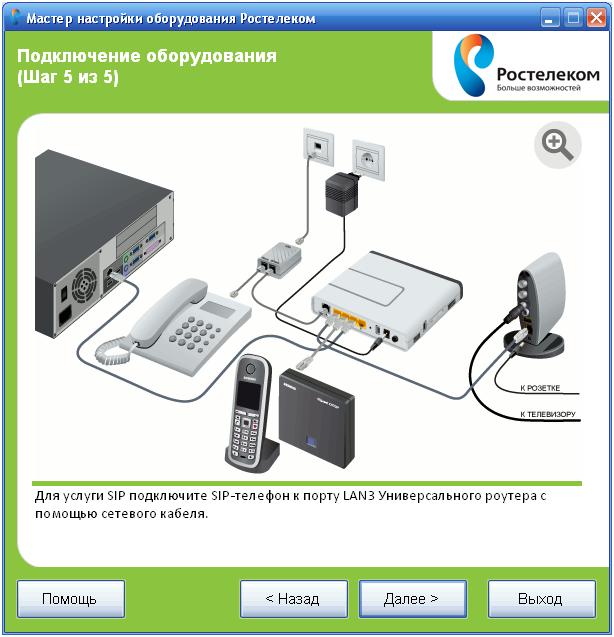 Для дальнейшей работы вам необходимо сохранить настройки, нажав на кнопку ОК еще раз.
Для дальнейшей работы вам необходимо сохранить настройки, нажав на кнопку ОК еще раз. Вам будет доступно всего пять – десять каналов, вместо привычных ста и более.
Вам будет доступно всего пять – десять каналов, вместо привычных ста и более.